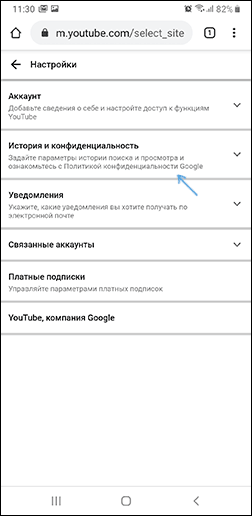Почему YouTube забивает память телефона? Как очистить память и уменьшить размер приложения YouTube?
YouTube — одно из самых часто используемых приложений на телефоне практически каждого пользователя. И чем чаще в нем просматриваются видеоролики, тем больше памяти начинает занимать программа. Есть несколько причин, почему YouTube занимает память смартфона:
- Кэш приложения. Самый большой по размеру пункт, который может достигать нескольких гигабайт. В кэше YouTube хранится различная информация, которая помогает приложению загружаться быстрее: миниатюрные изображения видеороликов или фрагменты, которые были временно сохранены. Эти данные в быстром доступе позволяют YouTube мгновенно отображать превью роликов в рекомендациях, а также те видео, которые уже были просмотрены или хранятся в плейлистах (например, плейлисты «Понравившиеся» или «Смотреть позже»).
- Скачанные видео. Если пользователю доступно скачивание видеороликов, которые затем можно смотреть оффлайн, хранятся скачанные файлы в памяти телефона. Их размер зависит от качества видео, а также его продолжительности.
- История просмотра и история поиска. Чем больше просмотренных видео и чем больше запросов в поисковой строке YouTube, тем больше памяти будет занимать этот пункт.

Приложение хоть и может забить достаточно памяти на телефоне, ее можно очистить без вреда для персональных данных владельца. Все его предпочтения, рекомендации и данные профиля останутся в приложении, удалить можно только те пункты, которые были описаны выше.
Очистить память YouTube можно несколькими способами. При этом минимальный размер самого приложения (около 100-200 Мб) все еще останется в памяти телефона.
Как очистить кэш YouTube?
Очистка кэша YouTube поможет избавиться от наибольшего объема данных. Удалятся при этом только временные файлы. Чтобы очистить кэш приложения YouTube, следуйте пошаговой инструкции:
- Откройте настройки телефона.
- Выберите раздел Приложения или Управление приложениями.
- Откройте список всех приложений на устройстве.
- Выберите приложение YouTube.
- Нажмите на пункт Хранилище и кэш (или Использование памяти).
- Выберите действие Очистить кэш.
Важно! После того, как пользователь очистит кэш приложения, YouTube может начать загружаться чуть медленнее, чем обычно. Это происходит потому, что были удалены временные файлы, отвечающие за быстрый доступ к контенту приложения.

Как удалить скачанные видео YouTube?
Если пользователь скачал видео с помощью приложения YouTube, удалить их и очистить память можно разными способами:
- С помощью галереи. Обычно скачанные видео отображаются в ней, поэтому достаточно зайти в галерею, выбрать нужные видеоролики и удалить их.
- С помощью файлового менеджера. Скачанные видеоролики из YouTube могут храниться в папке «Скачанные/Загрузки» или в папке с названием приложения. Чтобы ее найти, достаточно вбить в поисковую строку файлового менеджера слово «YouTube».
Как удалить историю просмотров и историю поиска YouTube?
Чтобы полностью удалить историю поиска и просмотренных видео на YouTube, пользователю нужно:
- Открыть приложение YouTube.
- Нажать на иконку своего профиля в правом верхнем углу.
- Выбрать раздел Настройки.
- Выбрать пункт История и конфиденциальность.
- Поочередно выбрать действие Очистить историю просмотра и Очистить историю поиска.

После этих действий память телефона будет очищена от лишних данных приложения YouTube. Периодически пользователю необходимо повторять этот процесс, чтобы кэш, история просмотра и поиска не успела накапливаться.
Если память телефона забита чем-то другим. рекомендуем прочитать эту статью.
Подобно тому, как многие веб-обозреватели собирают информацию о посещенных страницах, видеохостинг YouTube сохраняет данные о воспроизводившемся контенте. Это дает возможность найти понравившийся ролик и еще раз запустить его. Иногда эти сведения приходится удалять. Для этого необходимо знать, как правильно очистить историю просмотров в Ютубе на телефоне через приложение или в браузере.
Удаляем историю запросов через приложение
Удалить в приложении на Андроиде информацию о просмотре видеозаписей можно несколькими способами.
Через раздел «История»
Чтобы стереть сведения об открытых видеороликах на смартфоне Samsung или другой марки, необходимо:
- Запустить видеосервис, нажать «Библиотека».

«Библиотека» на центральной странице - Отыскать вкладку «История».

Вкладка «История» - Чтобы стереть любую запись, кликните по кнопке с тремя точками и выберите «Удалить из плейлиста».

Кнопка «Меню» с изображением трех точек 
«Удалить из плейлиста»
Если все сделано правильно, снизу появится соответствующее уведомление.

Внимание! Недостаток такого решения в том, что каждый видеоролик удаляется по отдельности. Чтобы стереть весь перечень, потребуется некоторое время.
Через раздел «Конфиденциальность»
Такое решение, в отличие от предыдущего, позволяет убрать сразу все записи:
- Открываем профиль нажатием на иконку в правом углу сверху.

Иконка профиля - Переходим в «Настройки».

«Настройки» - Открываем «История и конфиденциальность».

«История и конфиденциальность» - Находим и выполняем очистку.

Проведение очистки - Знакомимся с предупреждением и подтверждаем действие.

Уведомление о выполнении операции и подтверждение действия
Дожидаемся уведомления об успешном завершении.

Удаляем историю через браузер
Существует два способа, как удалить сведения о воспроизводившемся контенте через браузер телефона. Это «История», а также Гугл сервис «Моя активность».
Раздел «История»
Удаление через эту вкладку в веб-обозревателе выполняется способом, идентичным описанному выше. Но, в отличие от него, здесь можно почистить не только отдельные ролики, но и сразу все, нажав на соответствующую кнопку в верхней части окна:


Для удаления одного ролика в меню напротив него выбирают «Удалить из плейлиста».

Сервис Google «Моя активность»
Доступен в аккаунте Гугл. Для работы с ним нужно:
- Открыть свой профиль.
- Перейти в «Данные и персонализация». Здесь находится история видеохостинга.

«Данные и персонализация», вкладка «История YouTube»
Кликнуть на «Управление».

В открывшемся окне отслеживаются воспроизведенные ролики и поисковые запросы. Чтобы выполнить полную очистку, нажмите на иконку с изображением мусорной корзины и подтвердите выполнение:


Чтобы стереть отдельный ролик, выберите соответствующую команду в выпадающем списке под кнопкой напротив.

На этой же странице можно настроить время хранения данных. Для этого нажимают на «Удалить автоматически» и указывают подходящий срок.




Активировав автоочистку через установленный промежуток, можно не думать о том, как очистить историю поиска, сохраненную видеохостингом.
Как остановить запись истории поиска
Помимо сохранения списка видео, хостинг собирает данные о том, какой контент ищет пользователь. Отключить эту функцию можно несколькими способами.
Первый – сервис «Моя активность», запущенный через интернет-обозреватель. Нужно открыть «Историю YouTube», а затем под строчкой «Запись включена» нажать «Изменить настройки». Здесь деактивируют сбор информации о просматриваемом видеоконтенте и о поисковых запросах, сняв метки напротив соответствующих строк:


Другое решение – в видеосервисе, запущенном в веб-обозревателе, перейти в профиль, а затем в «Настройки». В «Истории и конфиденциальности» можно отключить учет сведений о том, какие видео искал или смотрел зритель:

Эти же операции выполняются и через программу на смартфоне или планшете Samsung или иного бренда.

Заключение
Стереть информацию о видеороликах, которые смотрел пользователь в YouTube, можно как через браузер, так и через приложение. Эта же возможность доступна в аккаунте Google, с которым связан профиль. Чтобы не думать, как быстро очистить Ютуб на планшете или телефоне, а также о том, что сервис сохраняет данные о просмотренном контенте и введенных поисковых запросах, эти опции можно отключить.
История просмотра – это список роликов, которые вы смотрели. Он нужен для того, чтобы вам было проще найти понравившиеся видео. Кроме того, на его основе мы подбираем для вас рекомендации. При желании вы можете полностью очистить историю или приостановить ее запись. Если запись истории приостановлена, информация о просмотренных видео не сохраняется и не учитывается при составлении рекомендаций.
Хотите быть в курсе всех новостей и рекомендаций YouTube? Подпишитесь на канал YouTube Viewers.
Как очистить историю просмотра и приостановить ее запись в аккаунте YouTube
На странице myactivity.google.com собраны видео, просмотренные в аккаунте через мобильное приложение, на youtube.com и на других сайтах.
Если вы удалите запись, например, с телефона или компьютера, она будет удалена и со всех других устройств, в которых вы пользуетесь тем же аккаунтом Google.
Если сделать это без подключения к Интернету, на сохранение изменений может уйти до нескольких часов.
Не стоит путать историю просмотра с историей поиска. Ваши поисковые запросы на YouTube сохраняются в отдельном разделе сайта. О том, как управлять историей поиска, написано в этой статье.
Как перейти к истории просмотра
Откройте вкладку «Библиотека» и выберите История
.
- Если вы хотите удалить отдельную запись, на странице истории коснитесь значка меню
рядом с информацией о ролике и выберите Удалить из плейлиста «История просмотра».
Как очистить историю просмотра или приостановить ее запись
Откройте раздел «История», нажмите на значок меню в верхней части и выберите Настройки истории.
- Установите переключатель Не записывать историю просмотра в положение «включено» или выберите Очистить историю просмотра.
На сайте m.youtube.com
Как посмотреть или удалить историю поиска
Не стоит путать историю просмотра с историей поиска. Ваши поисковые запросы на YouTube сохраняются в отдельном разделе сайта. О том, как управлять историей поиска, написано в этой статье.
Как управлять историей просмотра в приложении YouTube Music
О том, как посмотреть или удалить историю просмотра в приложении YouTube Music, рассказывается здесь.
Эта информация оказалась полезной?
Как можно улучшить эту статью?

В случае, если вы смотрите видео в YouTube в браузере или в приложении на смартфоне, войдя под вашей учетной записью, история поиска и просмотров автоматически сохраняется в аккаунте. При желании вы можете удалить историю просмотров и поиска в YouTube, сделать это очень просто. Также существует возможность автоматической очистки или отключения сохранения этих данных.
В этой инструкции подробно о том, как очистить историю ваших действий в YouTube как на компьютере в браузере, так и на телефоне (в браузере или приложении). Учитывайте, что история будет удалена везде: например, вы удаляете её на компьютере, и, если на телефоне используется тот же аккаунт, на нем она тоже исчезнет.
Как очистить историю ютуба на телефоне Андроид
Содержание — Как очистить историю ютуба на телефоне Андроид:
- Как удалить историю поиска и просмотров в YouTube на телефоне
- Очистка истории YouTube на компьютере или ноутбуке
Как удалить историю поиска и просмотров YouTube на телефоне
Как правило, для просмотра видео в YouTube на смартфонах используют официальное приложение, соответственно сначала покажу очистку истории именно в нем, а затем — через мобильный браузер.
1. В приложении YouTube нажмите по значку вашего аккаунта справа вверху.
2. В открывшемся окне нажмите «Настройки».
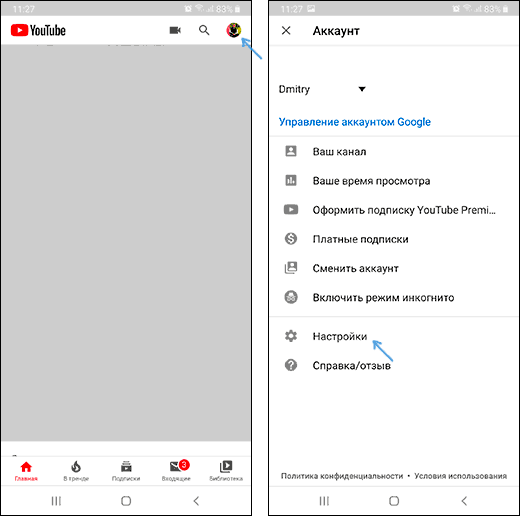
3. Выберите пункт «История и конфиденциальность».
4. Здесь вы найдете пункты «Очистить историю просмотра» и «Очистить историю поиска».
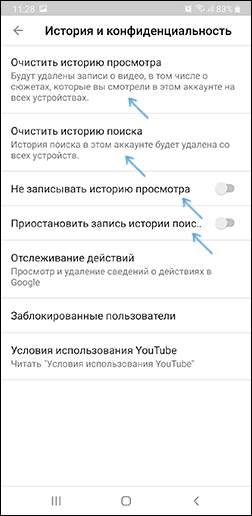
На этой же странице настроек вы можете включить два параметра — «Не записывать историю просмотра» и «Приостановить запись истории поиска», если вы не хотите, чтобы в будущем велся запись истории.
Если на вашем телефоне не установлено официальное приложение, то очистить историю YouTube вы можете с помощью простого браузера:
- Через браузер на телефоне зайдите на сайт youtube.com, при необходимости введите ваш логин и пароль
- Нажмите по иконке вашего аккаунта справа вверху, а затем откройте «Настройки».
- Используйте параметры в разделе «История и конфиденциальность» для удаления истории поиска и просмотров и отключения истории YouTube при необходимости.
Как очистить историю YouTube на компьютере
Шаги удаления истории YouTube на компьютере будут почти теми же, что и в случае действий на телефоне, однако меню несколько отличаются:
1. Зайдите на сайт YouTube.com под вашим аккаунтом.
2. Нажмите по значку вашего профиля в правом верхнем углу страницы и выберите пункт «Личные данные на YouTube».
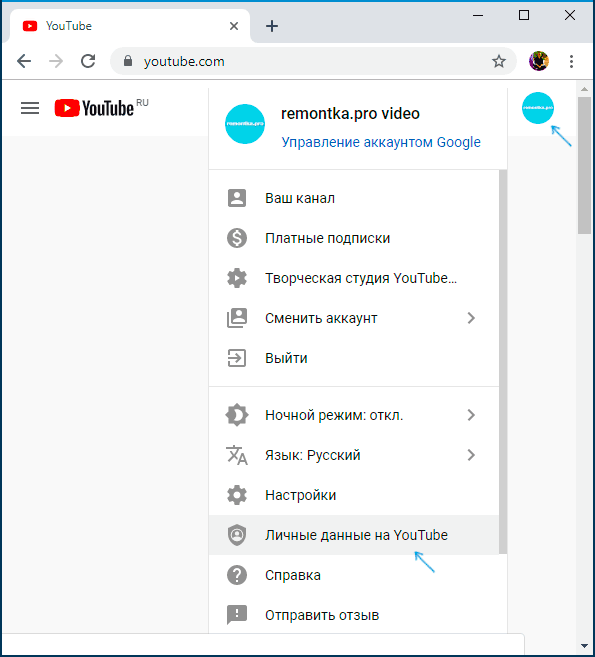
3. В разделе «Настройки YouTube» вы увидите два раздела — «История просмотров YouTube» и «История поиска YouTube». Предположим, что нам требуется удалить историю просмотров. Нажимаем «Управление историей просмотра».
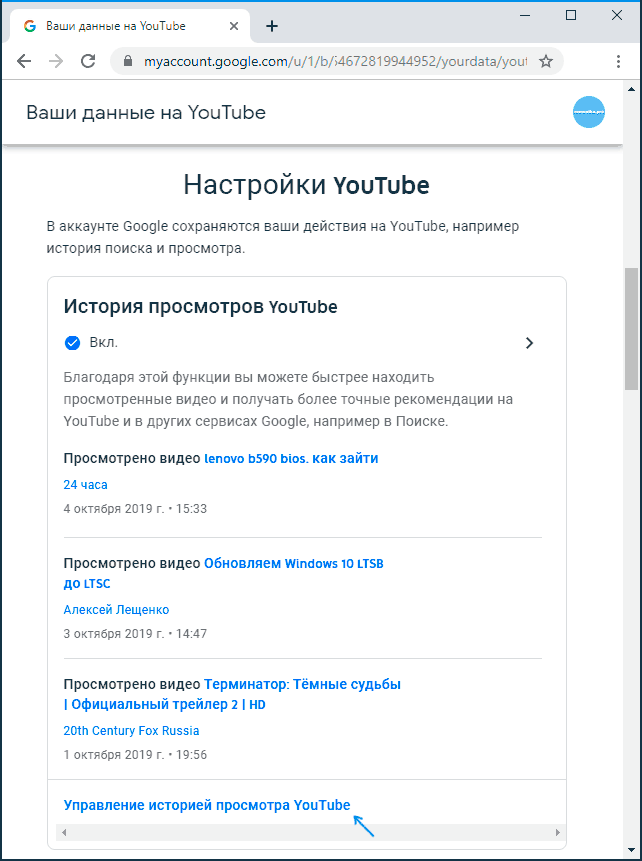
4. На следующей странице вы можете: отключить запись истории просмотров YouTube, удалить отдельные пункты из истории или, нажав в меню слева пункт «Удалить действия за определенный период» удалить историю за всё время (т.е. полностью). При необходимости здесь же вы можете настроить автоматическое удаление истории YouTube.
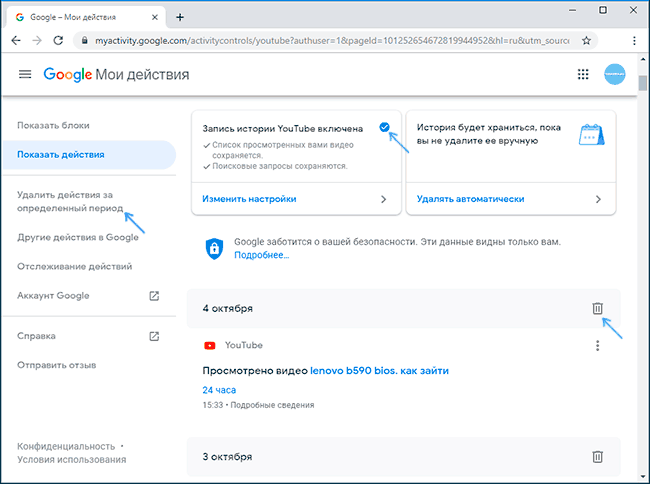
5. Аналогичным образом удаляется история поиска в YouTube.
Популярный видеосервис YouTube
предоставляет в сети наиболее широкую подборку роликов по запросам пользователей. Каждая набранная фраза, при условии, что по ней был произведён поиск, сохраняется порталом. Фиксируется фактически каждое действие на сайте, в том числе выставленные оценки. Сбор таких данных нужен системе, чтобы сформировать для конкретного пользователя предложения — те ролики, которые могли бы его заинтересовать.
Контент в виде созданных предложений YouTube отображается в пользовательской ленте. Иногда возникает необходимость скрыть из истории просмотров какой-то нежелательный контент. К тому же, если знать, как очистить историю поиска YouTube на смартфоне и на компьютере, можно улучшить работу системы подбора, добиться более детального подбора роликов, уже находящихся в списке рекомендованных. Таким образом, можно избавиться от неверно подобранных видео в ленте, позволить системе точнее оценивать ваши предпочтения.
Кроме того, можно воспользоваться тем, что портал собирает введённые данные, и зайти на разделы сайта, где можно увидеть историю своей активности либо запретить дальнейший сбор информации.
Рассмотрим пошагово, какие действия нужно выполнить, чтобы удалить историю просмотров YouTube на персональном компьютере, а также в системе Android и на iOS.
Как почистить историю в YouTube на компьютере?
Для этого необходимо попасть в меню настроек вашей истории. Следует войти в аккаунт на YouTube и в верхней части сайта, левее логотипа YouTube кликнуть горизонтальные полоски. Откроется меню настроек истории, в котором надо нажать раздел «История». Вот ссылка на этот адрес: https://www.youtube.com/feed/history:
.png)
Слева есть пункты «История просмотров» и «История запросов». Если их выбрать, портал предоставит данные о сделанных вами запросах и просмотренных роликах. В каждом из разделов можно удалять любой из этих элементов. Здесь важно не перестараться, не обнулить все результаты. Для этого предусмотрена отдельная кнопка «Очистить историю просмотров», которой надо пользоваться с осторожностью. Нажатие на неё приведёт к тому, что все рекомендации начнут формироваться заново:
.png)
Кроме того, здесь же можно совсем прекратить запись данных. Это делается в пункте «История просмотра», где есть кнопка «Не сохранять историю просмотра».
Имеется ещё один способ, связанный с поисковым порталом Google. В нём предусмотрена возможность просмотра активности пользователя во всех сервисах Гугл. Чтобы вызвать его пройдите по ссылке https://myactivity.google.com. Сервис носит название «Мои действия», он расположен в личном кабинете. Нажмите на кнопку «Фильтровать по данным и продукту» и в списке выберите YouTube. Каждый ролик будет сопровождаться настройками. С их помощью можно удалить любой результат поиска:
.png)
Как удалить историю в YouTube в системе Android?
Владельцам мобильных устройств наверняка пригодится эта информация. Здесь существуют две методики.
Первая связана с мобильным приложением YouTube. Войдите в него и во вкладке «Аккаунт» выберете пункт «История». Выскочит полный перечень запросов и роликов. Осталось только нажать на размещённую рядом иконку и на соответствующий вариант, чтобы удалить объект.
Второй метод более радикальный. Он позволяет полностью убрать данные о просмотрах и выполняется через настройки мобильного гаджета. Потребуется осуществить вход в настройки и нажать в них параметр «Конфиденциальность».
Теперь удаляйте все данные истории, отметив «Очистить историю просмотров и/или запросов». Более того, здесь же можно полностью остановить запись вашей активности.
Как стереть историю в YouTube на айфоне?
Это тоже несложно и делается очень быстро. Чтобы очистить историю в YouTube можно пойти по любому из двух путей. Проще всего сделать это через соответствующее мобильное приложение. Только тогда история просмотров будет стёрта полностью. Возможно удаление через мобильную версию сайта YouTube — m.youtube.com.
Опишем первый путь. В разделе «Аккаунт» приложения YouTube нам понадобится раздел «Настройки». В нём следует выбрать параметр «Конфиденциальность». Далее представятся две возможности. Можно будет очистить историю просмотров либо приостановить их запись.
Второй путь предусматривает более аккуратное удаление. Если войти в аккаунт и выбрать там пункт «История», можно увидеть свои запросы, которые были введены и все видео, которые открывались. Можно стирать каждый отдельный результат, а можно провести массовое удаление данных.
Рекомендации по этим процедурам будут такими же и в случае планшета. Они не зависят от типа гаджета, поэтому можно смело пользоваться ими на любом мобильном устройстве.
Если вам потребуется помощь, то обратитесь к специалистам «Службы добрых дел». Мы решаем проблему с помощью удаленного доступа или оперативно выезжаем к вам. Оставьте заявку в чате или позвоните нам – и через несколько минут проблема будет решена!

Видеохостингом YouTube пользуются миллионы людей по всему миру. Это лучшая площадка для размещения своих роликов, а также для знакомства с работами других авторов. Приложение Ютуба для смартфонов обладает огромным количеством полезных функций, которые позволяют быстро найти интересующее видео.
Содержание
- Как просмотреть историю на Ютуб на телефоне
- Как очистить историю просмотров
- Как удалить отдельный поисковый запрос
- Как очистить историю поиска
- Как остановить запись истории поиска
- Как очистить историю поиска на сайте Ютуб
- Как очистить историю YouTube на компьютере
- Как изменить настройки сохранения истории
Как просмотреть историю на Ютуб на телефоне
Например, вы недавно посмотрели забавный ролик, а через несколько дней решили показать его друзьям. В подобной ситуации у многих людей может возникнуть проблема с поисков видео. Особенно, если не удалось запомнить название ролика. Но при помощи функции сохранения истории просмотров такая проблема не возникнет. Ведь вы всегда сможете быстро найти тот самый ролик.
Человеку, который хочет открыть просмотры, для начала нужно запустить приложение YouTube. Пройдя авторизацию, он увидит несколько вкладок в нижней части экрана. В данном случае нас интересует пункт «Библиотека».
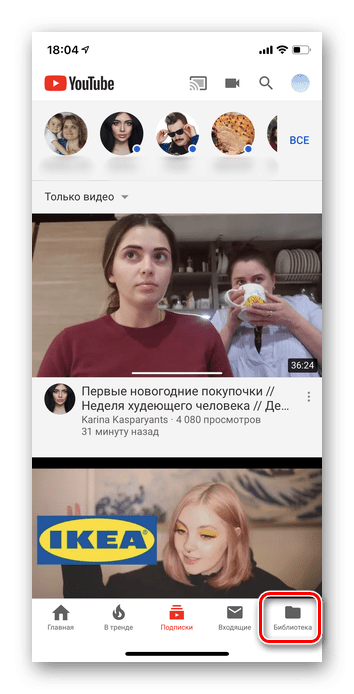
После нажатия кнопки перед нами открывается меню с просмотренными и сохраненными видео. Вверху будет показано несколько роликов, которые воспроизводились через действующий аккаунт последний раз. Порой здесь сложно отыскать тот самый видеоролик, поэтому кликаем по заголовку «История».
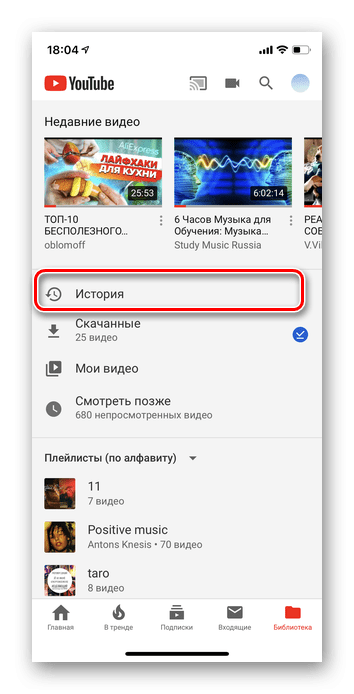
Наконец, перед нами открывается страница с перечислением всех роликов, просмотренных за недавнее время. Для каждого видео здесь присвоено название, а также картинка-анонс, чтобы вы легко могли определить ту самую запись
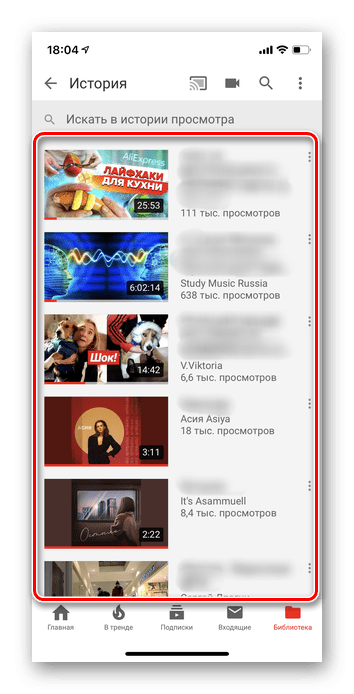
Посмотреть историю YouTube можно только в том случае, если вы вошли в свой аккаунт. Без прохождения авторизации функция не доступна.
Если у вас нет времени пролистывать все указанные ролики, можно поступить более рационально. К примеру, если вы хотя бы примерно помните название видео или одно-два слова из его заголовка, предлагается воспользоваться функцией поиска.
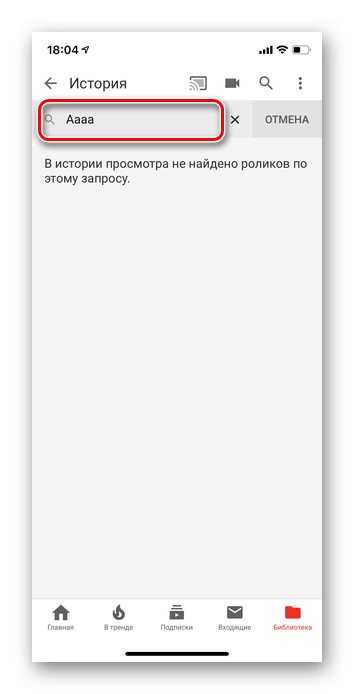
Пользователю достаточно тапнуть на поисковую строку, а также начать вводить название ролика. После этого результаты поиска автоматически будут выводиться на экран.
Как очистить историю просмотров
Полезная функция Ютуба, сохраняющая в отдельной вкладке все ролики, которые просматривал хозяин устройства, порой играет и в обратную сторону. Так, некоторые люди не хотят, чтобы посторонний человек мог ознакомиться с персональными предпочтениями, будь то друг или просто знакомый.
Для подобных ситуаций видеохостинг предусматривает возможность одним нажатием удалить просмотры. Операция выполняется следующим образом:
- Открываем Ютуб.
- Переходим в свой профиль.
- Выбираем раздел настроек.
- Тапаем по заголовку «История и конфиденциальность».
- Нажимаем кнопку «Очистить историю просмотра».
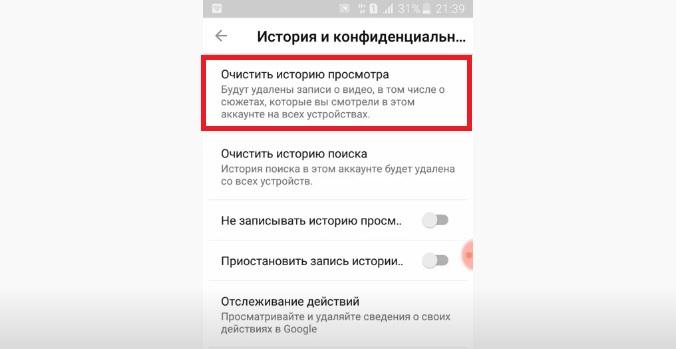
Моментально вся лишняя информация исчезнет с вашего устройства. То есть никто даже в теории не сможет ознакомиться с роликами, которые были недавно просмотрены на смартфоне.
Как удалить отдельный поисковый запрос
Помимо истории просмотров YouTube сохраняет историю поисковых запросов. Это те слова и фразы, которые вводит пользователь в попытках отыскать интересующий видеоролик.
Порой подобные запросы содержат конфиденциальную информацию. А иногда просто не хочется, чтобы с ними ознакомился человек, взявший смартфон хозяина в руки. К счастью, Ютьюб предлагает отличный способ удалить отдельный запрос, дабы он не смущал владельца устройства.
Чтобы избавиться от ненужной информации, откройте YouTube и нажмите кнопку поиска, расположенную в верхней части экрана. Перед вами откроется поисковая строка с последними запросами. Найдите тот, который хочется удалить, а затем нажмите и удерживайте кнопку в виде часов в течение пары секунд.
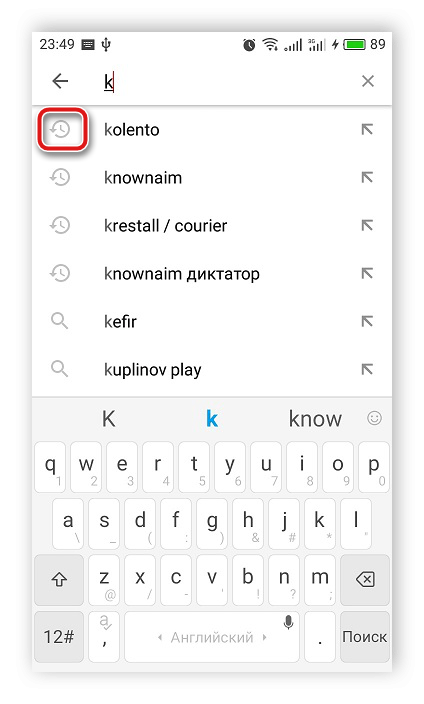
Данное действие приведет к тому, что перед пользователем откроется диалоговое окно. Здесь предлагается отказаться или подтвердить выполнение операции.
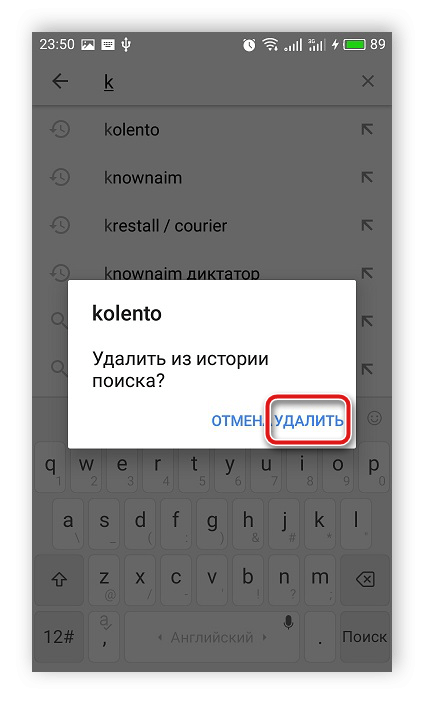
Владельцу телефона останется лишь нажать кнопку «Удалить», после чего выбранный ранее запрос исчезнет.
Если удалить поисковый запрос на смартфоне, он автоматически исчезает с сайта YouTube на компьютере или любом другом устройстве, если там человек авторизован под одним и тем же профилем.
Как очистить историю поиска
В истории поиска хранится огромное количество запросов. Удалять каждый из них по отдельности – не самое интересное занятие. Конечно, вы можете начать избирательно избавляться от ненужной информации, но проще будет очистить все сразу.
Операция выполняется буквально в два клика, а подробная инструкция выглядит следующим образом:
- Откройте Ютуб.
- Перейдите в раздел своего профиля.
- Нажмите кнопку «Настройки».
- Откройте раздел «История и конфиденциальность».
- Тапните по заголовку «Очистить историю поиска».
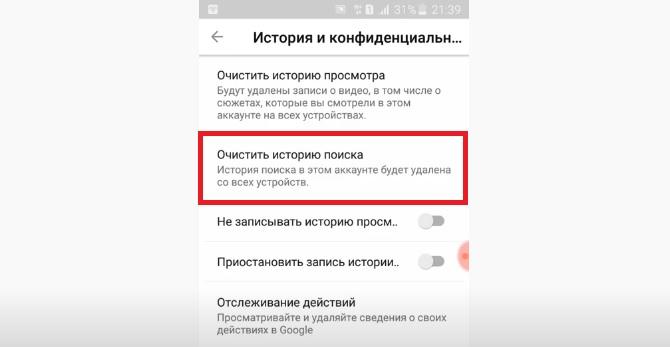
Вот так, менее чем за минуту, вы сразу же сделаете историю запросов совершенно пустой. Это приведет к тому, что никто из посторонних людей не сможет узнать, какие ролики в последнее время искал хозяин устройства.
Как остановить запись истории поиска
Для некоторых людей сохранение поиска вовсе является бесполезной функцией. В таком случае довольно неудобно каждый раз избавляться от конкретного поискового запроса. Поэтому Ютьюб предлагает отключить сохранение данной информации.
Чтобы YouTube перестал сохранять запросы пользователя, нужно:
- Открыть приложение видеосервиса.
- Перейти в свой профиль.
- Нажать на заголовок «Настройки», а затем – «История и конфиденциальность».
- В открывшемся меню активировать ползунок напротив пункта «Приостановить запись истории поиска».
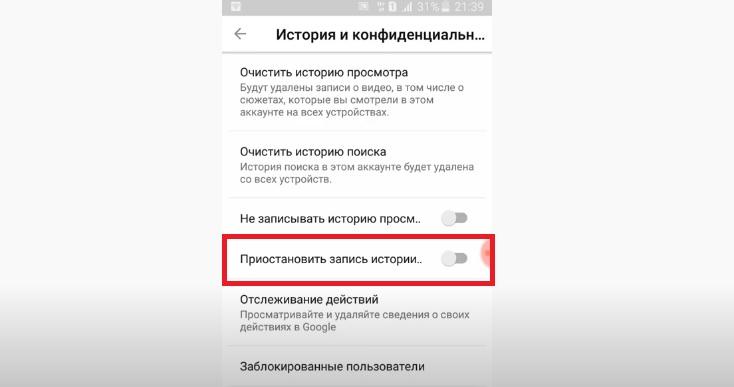
После выполнения указанных действий поисковые запросы перестанут сохраняться в системе. Но при этом та информация, которая уже имелась в распоряжении Ютьюб, останется на прежнем месте.
Как очистить историю поиска на сайте Ютуб
Не секрет, что некоторые люди пользуются не приложением YouTube, а его браузерной версией. У таковым относятся владельцы новых смартфонов Honor и Huawei без поддержки Google-сервисов.
Разумеется, потребность в удалении истории поиска может потребоваться самым разным людям. Поэтому вариант с очисткой через браузер мы тоже рассмотрим. Правда, алгоритм совершенно не отличается от того, который ранее был представлен для мобильного приложения.
Пользователю нужно открыть любой браузер и перейти на сайт youtube.com. После прохождения авторизации станет доступным раздел личного профиля. Переходим туда, а затем в «Настройки». Здесь располагается подпункт «История и конфиденциальность», который как раз-таки заточен под изменение параметров сохранения поисковых запросов.
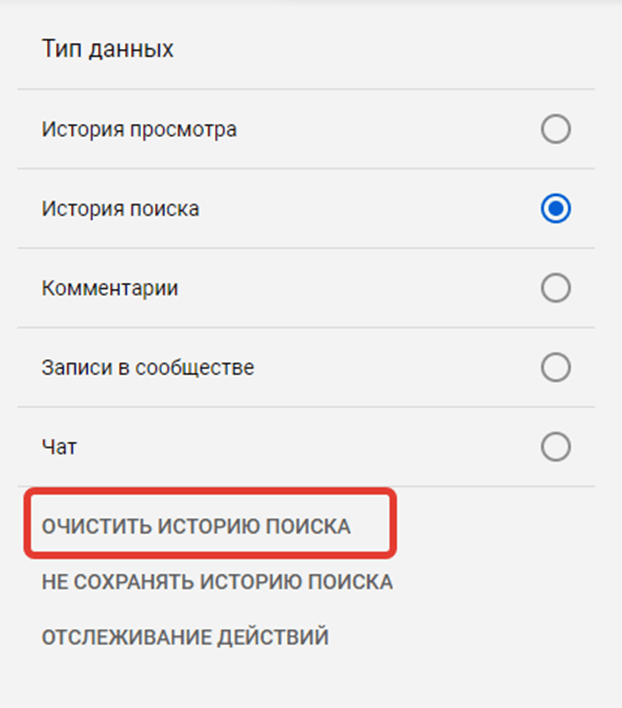
Нажимаем кнопку «Очистить историю поиска», и вся лишняя информация в одно мгновение пропадет с вашего аккаунта. Как видите, процесс выполнения операции очень простой, и не требует дополнительных навыков от владельца смартфона. Справиться с задачей сможет даже новичок при условии четкого соблюдения требований инструкции.
Также в разделе «История и конфиденциальность» на сайте youtube.com доступно удаление просмотренных видеороликов. Скачивать дополнительное приложение для этих целей не придется.
Как очистить историю YouTube на компьютере
Несмотря на то, что основной процент трафика YouTube, сейчас приходится на мобильные устройства, многие люди продолжают смотреть видеоролики на сайте youtube.com через компьютер.
Конечно же, пользователям ПК тоже периодически нужно чистить историю просмотров и запросов. И данная функция на версии сайта для компьютеров тоже. имеется. Причем алгоритм выполнения операции аналогичен тому, что был представлен для смартфонов, но при этом сам интерфейс видеохостинга будет немного отличаться.
Для удаления запросов, нужно открыть сайт youtube.com, пройти авторизацию и перейти в раздел личного профиля. Там вы увидите кнопку для перехода в настройки сервиса, где нам необходим пункт «История и конфиденциальность». Именно здесь жмем кнопку «Очистить историю поиска» или «Очистить историю просмотров» и подтверждаем выполнение операции.
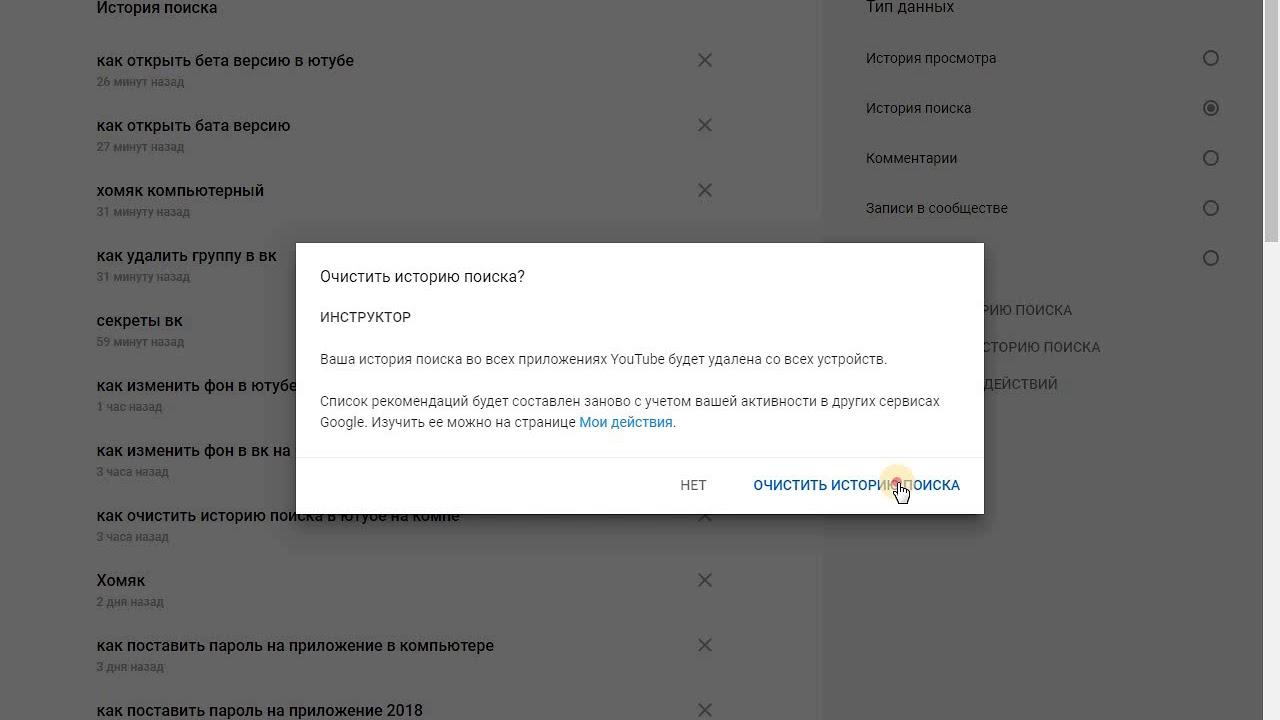
При возникновении проблем рекомендуем ознакомиться с подробной видеоинструкцией.
Как изменить настройки сохранения истории
В заключение расскажем, как можно изменить настройки сохранения просмотров и поисковых запросов. На все интересующие вопросы отвечает наш эксперт.

Герман
Эксперт в области цифровых технологий и деятельности мобильных операторов. Занимаюсь постоянным мониторингом изменений отрасли в России и за рубежом.
Задать вопрос
Можно ли обратно включить сохранение истории?

Да. Для этого необходимо перейти в настройки YouTube на любом доступном устройстве и после прохождения авторизации выбрать соответствующий пункт, чтобы активировать функцию.
Можно ли вернуть удаленные запросы и просмотры?

К сожалению, такая возможность не предусматривается ни сайтом, ни приложением Ютуб.
Можно ли сделать так, чтобы Ютьюб сохранял только отдельные просмотры и запросы?

Нет. Сервис не обладает данной функцией. Но вы можете открыть страницу видео или поиска в режиме «Инкогнито», чтобы история не сохранилась.

Автор
Герман
Эксперт в области цифровых технологий и деятельности мобильных операторов. Занимаюсь постоянным мониторингом изменений отрасли в России и за рубежом.
Как удалить упоминание видеозаписей из истории
Видеохостинг учитывает информацию о просмотрах, чтобы находить и предлагать в выдаче интересный для пользователя контент. Исключение нежелательного видео из списка просмотренных целесообразно, когда аккаунтом Ютуб, помимо основного владельца, пользуются другие люди. В данном случае очистка необходима, чтобы при входе в аккаунт алгоритмом не предлагался к просмотру ненужный ролик. В домах с детьми, у которых есть допуск к телевизору, скрывать некоторые записи также необходимо. При правильном удалении информации малыш не увидит нежелательный контент.
Чтобы удалить единичное видео и все упоминания о нем в Ютуб на устройствах необходимо выполнить следующие шаги.
На компьютере
Удаление сведений доступно владельцу аккаунта или пользователю, который обладает информацией о данных для входа в профиль. Очистка данных выполняется после авторизации и входа во вкладку «История»
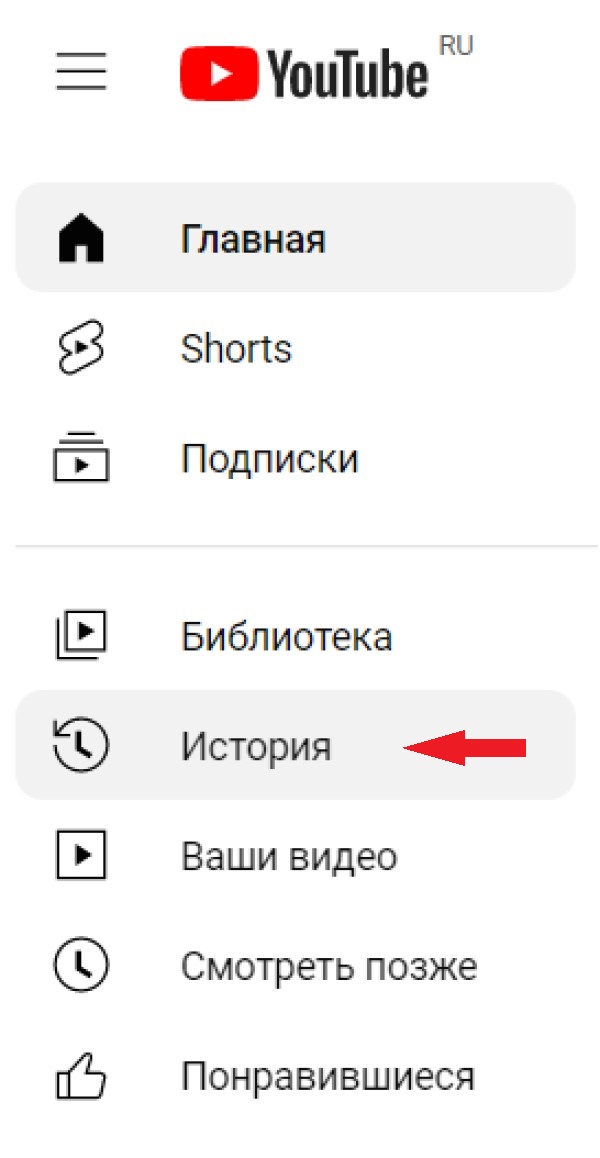
Здесь показываются все просмотренные видео за 36 месяцев, если в настройках не запрещено автоматическое удаление. В первом случае сохраняется информация за все время существования аккаунта Ютуб. Поскольку часто пользователи не только просматривают ролики, но и активно их лайкают, комментируют, а также ищут похожие, желательно удалить все упоминания о данном контенте.
- Удалить информацию о просмотре нежелательного видео нажатием «Крестика» справа от него.
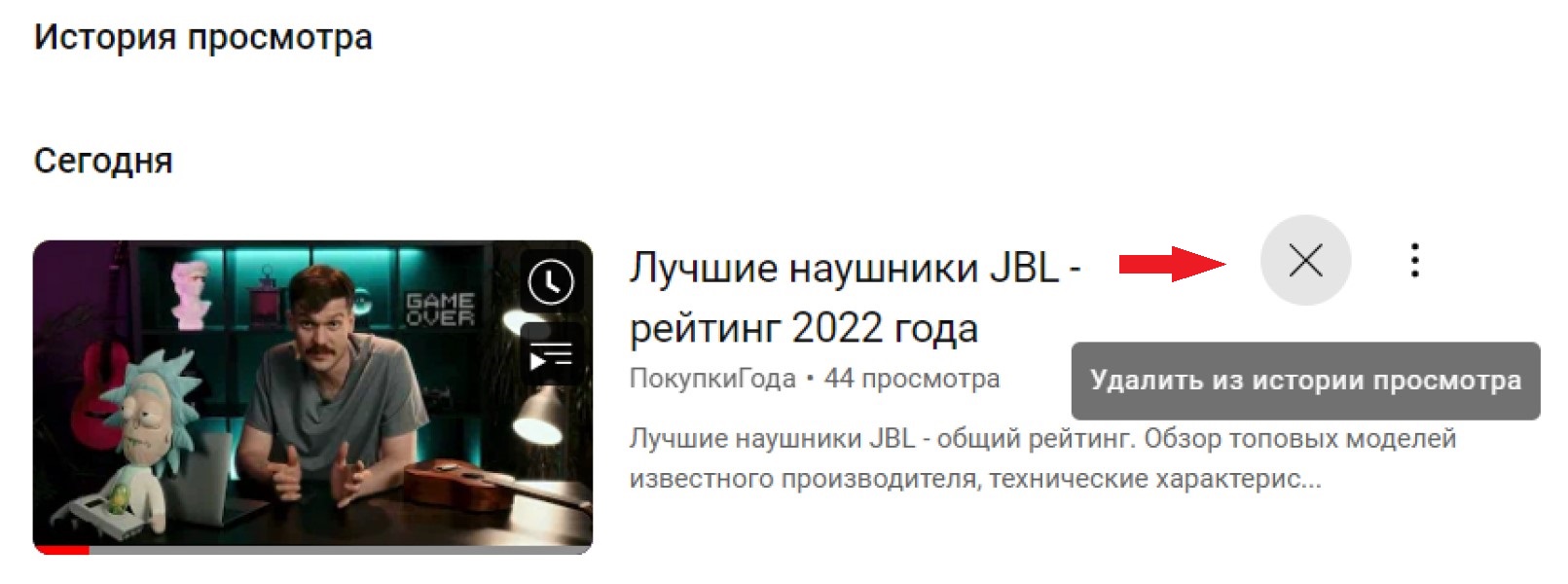
Система оповестит, что ролик удален. - Убрать комментарии к видео во вкладке «Просмотр и поиск».
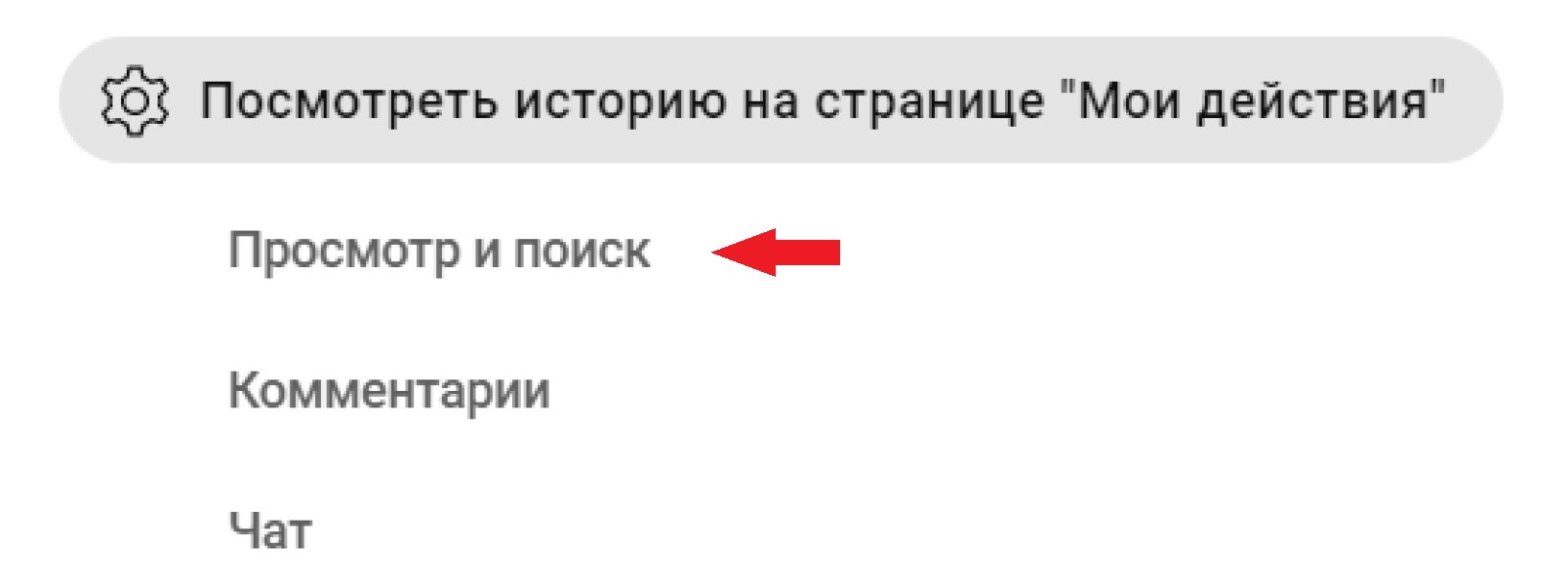
- Исключить ролики схожей с удаленным видео тематикой.
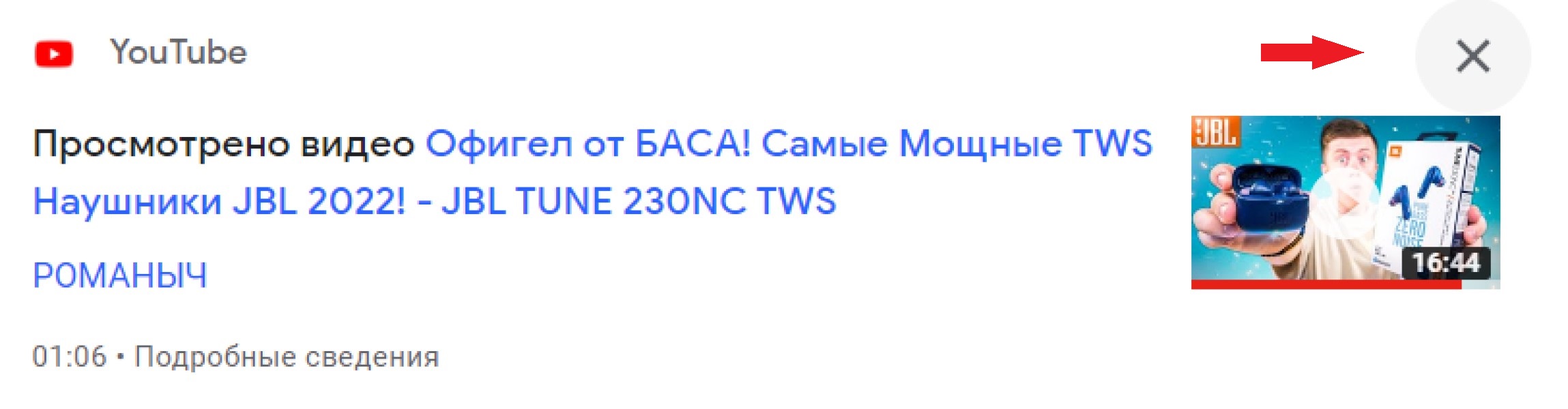
- Удалить информацию о том, что видео искали.
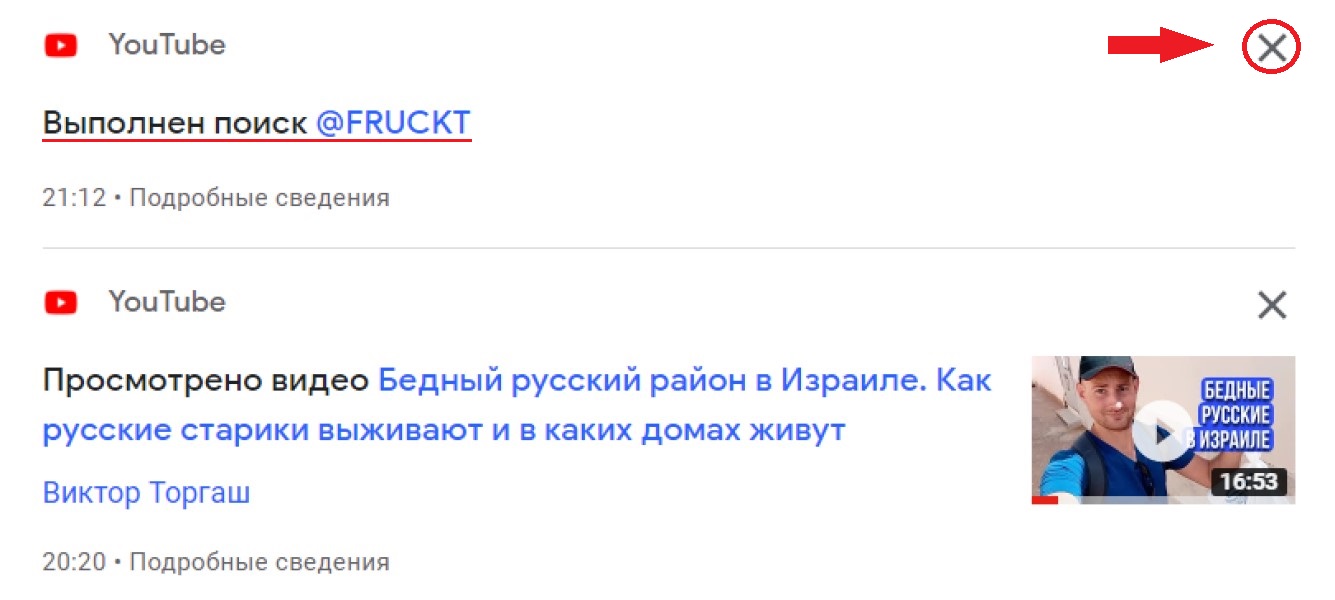
- Убрать упоминание контента в обсуждениях.

- Удалить отметки «Нравится»/«Не нравится» к видео и комментариям, ответы на обсуждение во вкладке «Взаимодействия» на странице истории.
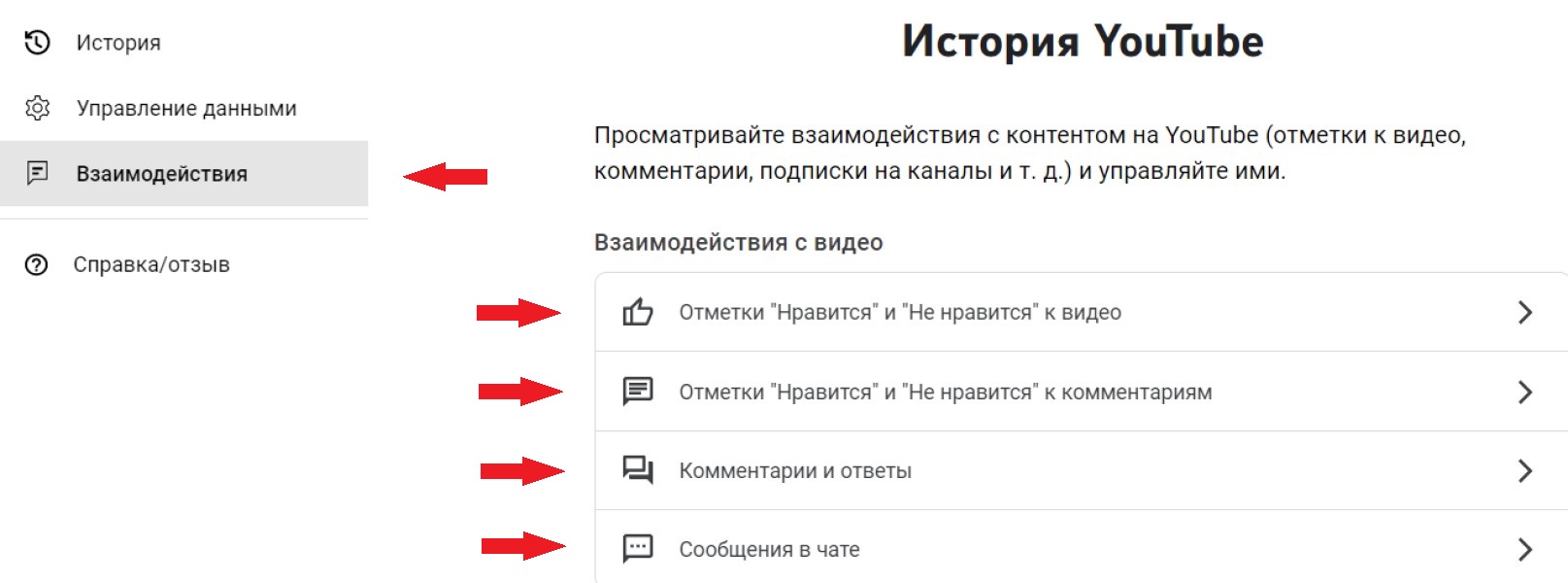
ВАЖНО! Иногда информация записывается с задержками, поэтому упоминания о действиях с видео появляются с опозданием. Рекомендуется очищать сведения о посещениях через какое-то время после активного сеанса на Ютуб. На продолжительность синхронизации влияют обрывы сети, низкая скорость соединения и технические неисправности на видеохостинге.
В мобильной версии
Удаление посещения каналов, и любых действий с ними рекомендуется при просмотре контента на мобильных телефонах, которые принадлежат другим пользователям. Владельцу гаджета не будет предлагаться неинтересное для него видео, что избавит от недопонимания. Очищение выполняется по похожему алгоритму, как на компьютере, но с учетом особенностей интерфейса телефона. Система может запросить авторизацию пользователя. Информация о единичном просмотре удаляется так:
- Авторизоваться на видеохостинге.
- Нажать на иконку профиля.
- Выбрать «Настройки».
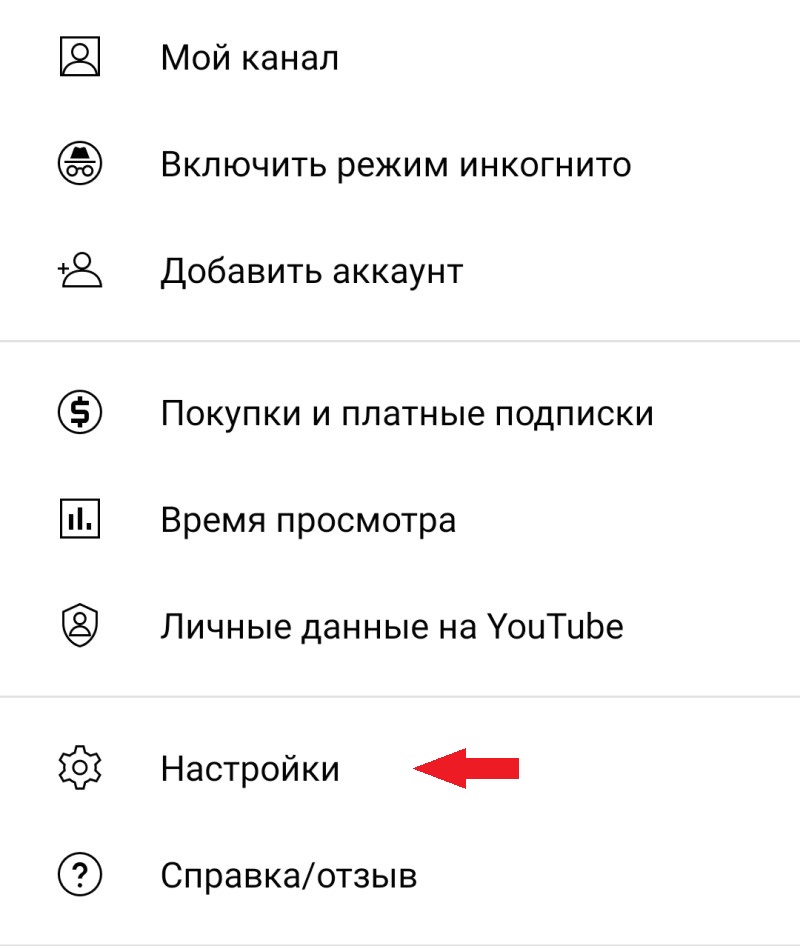
- В открывшемся меню выбрать настройки конфиденциальности.
- Найти и нажать «Управление действиями».
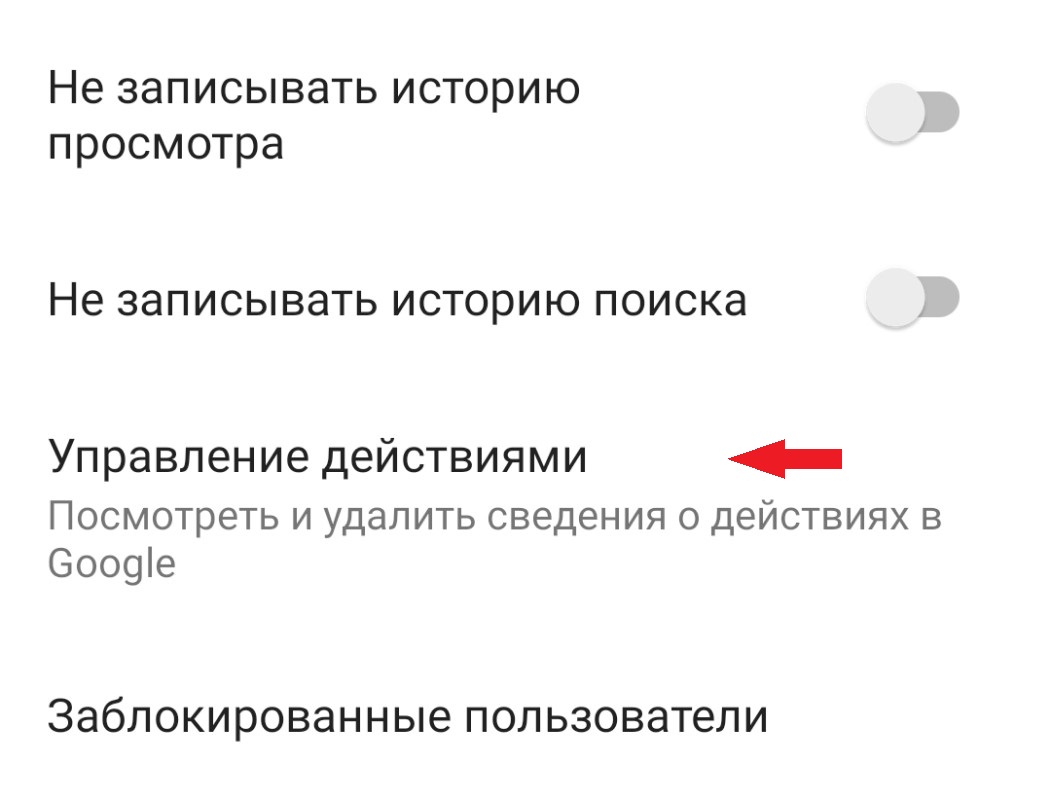
- Войти в аккаунт, с которого выполнен просмотр нежелательного ролика.
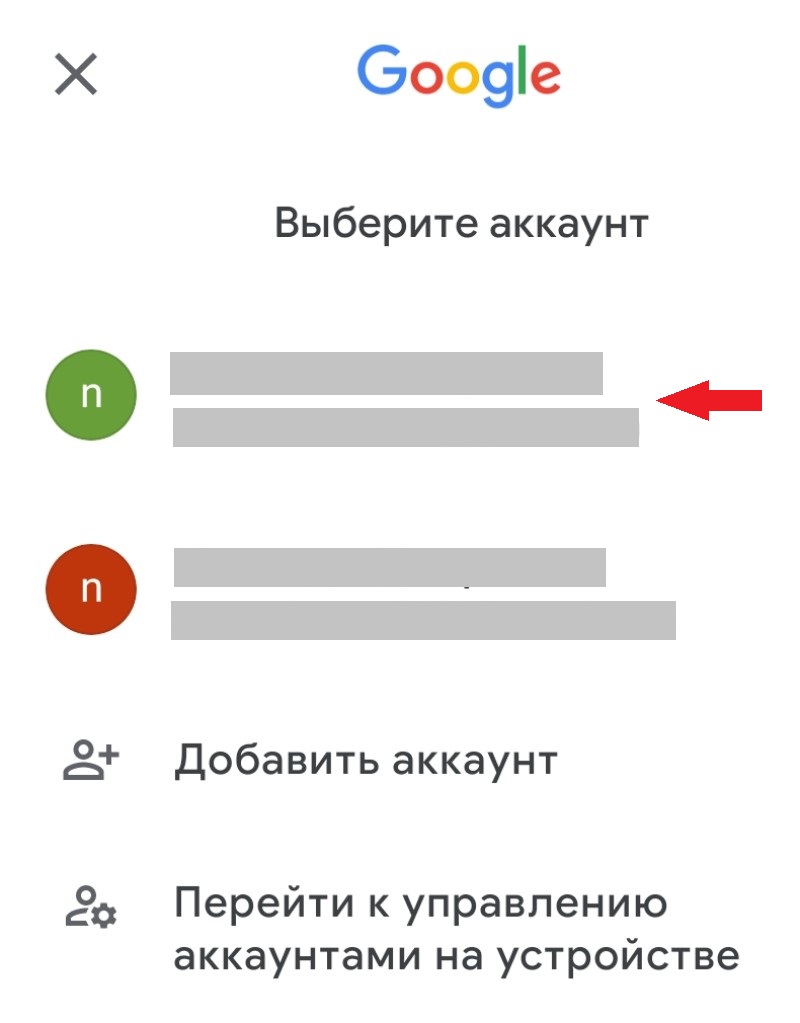
- Просмотреть данные, найти и удалить ненужную информацию.
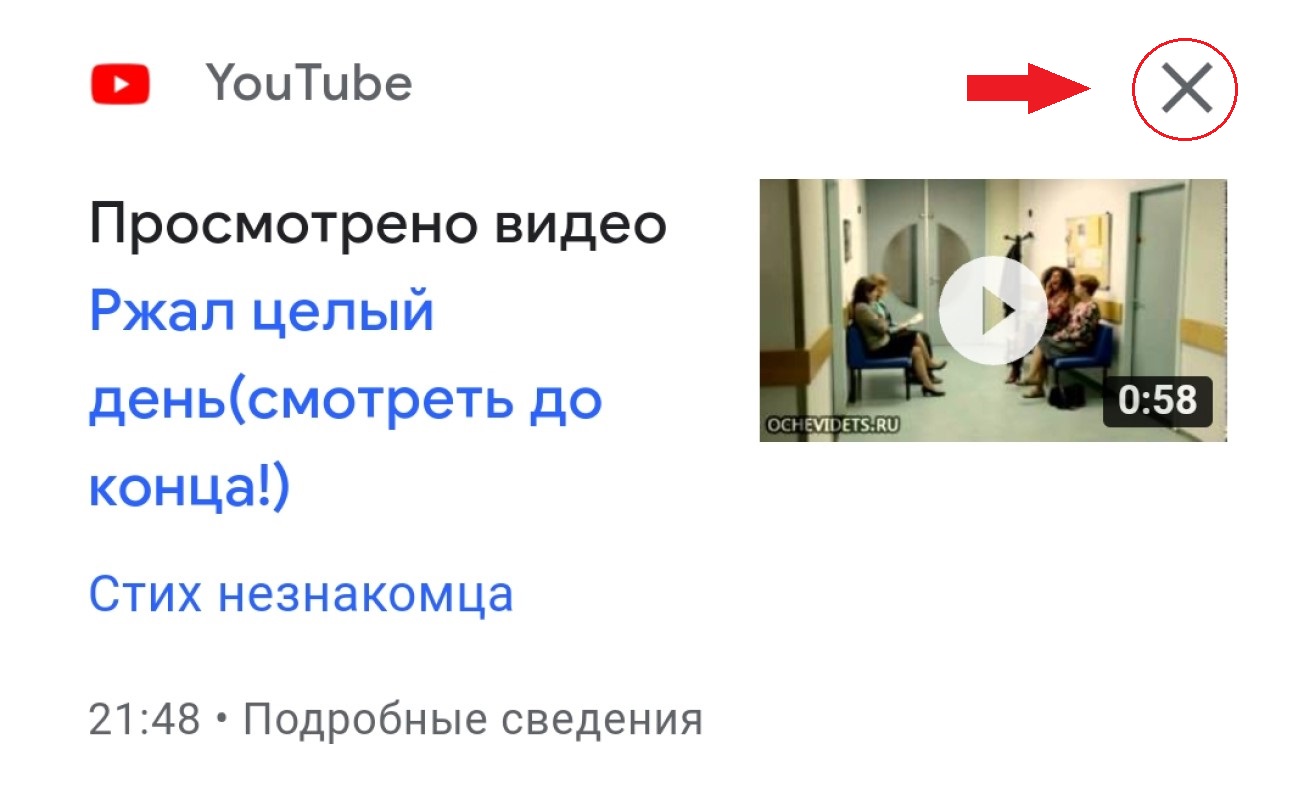
ВАЖНО! Удалить единичный просмотр на мобильном возможно только при известных данных владельца аккаунта — система производит запрос авторизации. При неоднократном вводе неправильного пароля или действий, которые алгоритм Ютуб посчитает подозрительными, доступ к аккаунту может быть заблокирован.
Удалить единичные просмотры на мобильной версии можно другим способом с использованием URL (адреса) канала:
- Скопировать URL в «Настройках канала». Адрес находится во вкладке «Мой канал» — «Редактирование».
- Вставить ссылку в любой браузер и войти на видеохостинг.
- Справа в меню выбрать «История».
- Найти нежелательное видео, нажать на кнопку «Три точки» справа от него и кликнуть «Удалить из истории просмотра».
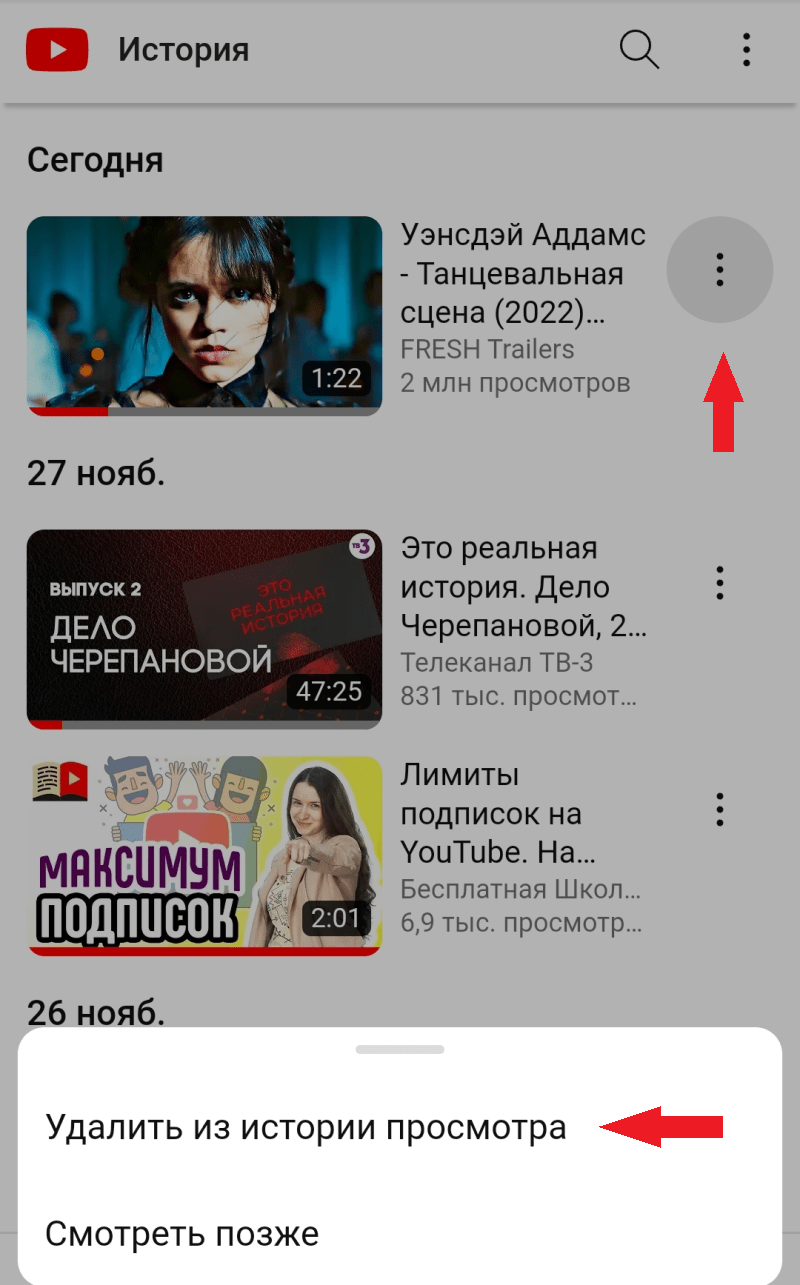
- Редактирование упоминаний, связанных с видео, доступно на этой же странице. Для удаления информации необходимо кликнуть в верхнем правом углу кнопку «Три точки» и выбрать «Посмотреть историю на странице «Мои действия»».

- На открывшейся странице найти и очистить всю информацию с упоминанием нежелательного контента. Удобнее это сделать, посмотрев данные за определенный период. Для этого необходимо, не выходя из раздела, нажать на значок встроенного календаря. Здесь можно просмотреть и удалить сведения за выбранный временной промежуток.
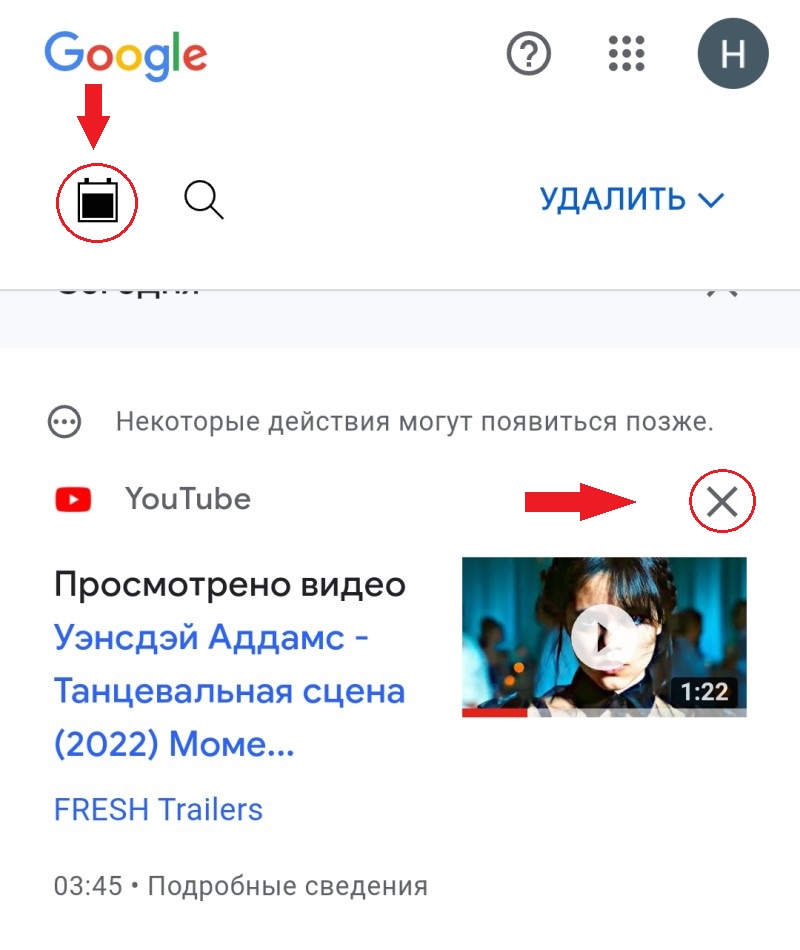
Как очистить всю историю просмотров на YouTube
После удаления информации о всех просмотренных видео, пользователь лишается возможности получать актуальные подборки контента на любимые темы. Наличие данных позволяет выполнять просмотр видеороликов с места постановки на паузу, особенно это актуально для фильмов длительностью более 1 часа. После очистки информации просмотр и поиск времени, на котором прервался просмотр, нужно будет начинать с начала. После удаления просмотров стирается информация о действиях с каждым видео. В ленте рекомендаций появится видео каналов и авторов, которые не входят в список предпочитаемых пользователем. При удалении информации из аккаунта на одном из устройств, ее уже нельзя будет просмотреть ни на одном другом. Очистка выполняется аналогично на компьютере/ноутбуке, на мобильном гаджете и на прочих устройствах.
На телефоне
Что нужно сделать:
- Войти в YouTube и авторизоваться.
- Кликнуть на значок профиля.
- Перейти в настройки, выбрать «Конфиденциальность».
- Нажать «Очистить историю».
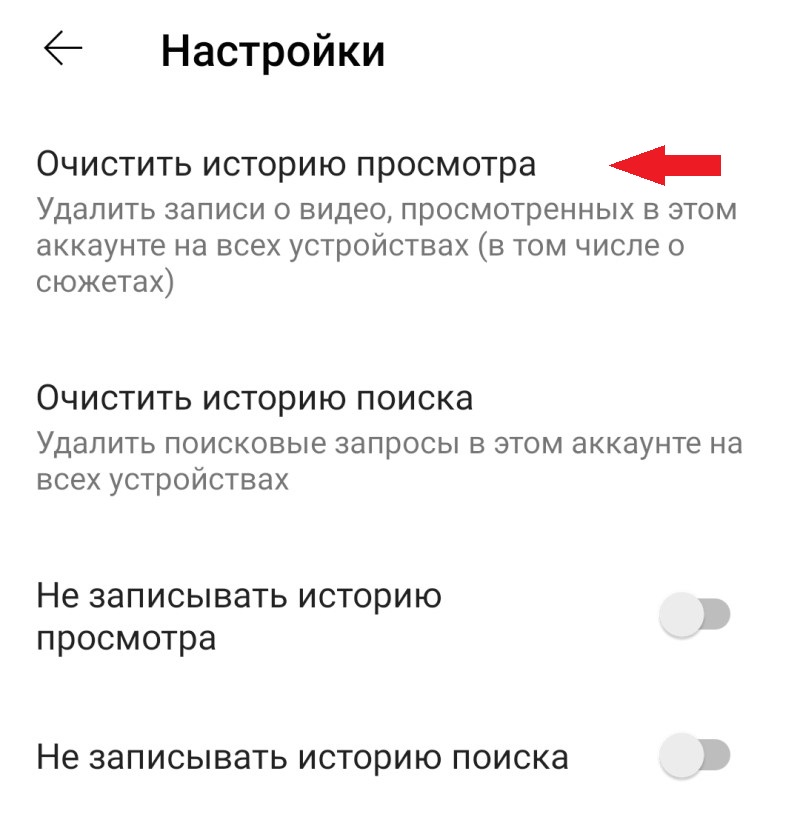
- Система запросит подтверждение действия, кликнуть «Очистить историю просмотра».
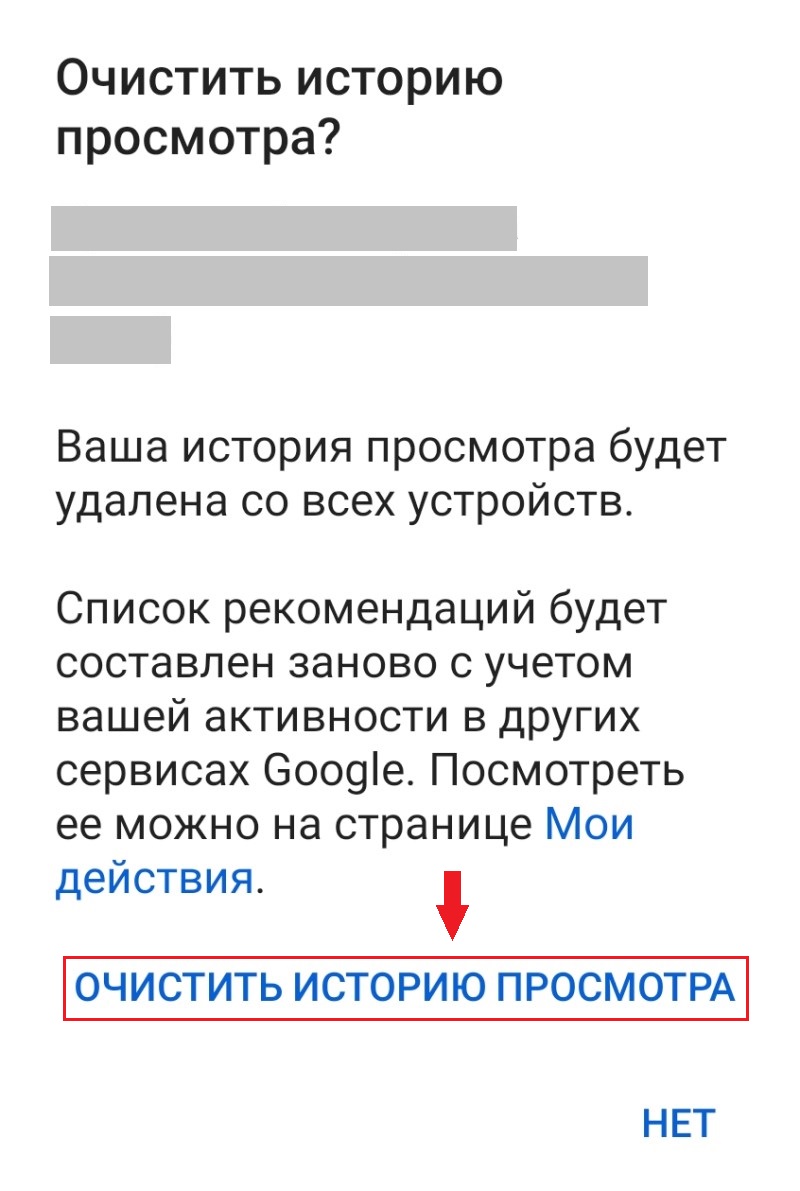
ВНИМАНИЕ! Если очистить информацию без подключения к интернету, запрос на удаление данных Ютуб получит только при подключении к сети. Поскольку на это потребуется некоторое время, то выполнение операции отложится.
На видеохостинге существует функция автоматического удаления данных о просмотрах за указанный период. По умолчанию он составляет 36 месяцев. Периодически через данное время упоминания о видео на Ютуб очищаются. Настроить временной промежуток для очистки можно во вкладке «История» — «Управление действиями». Также доступно самостоятельное удаление информации таким способом:
- Зайти и авторизоваться в профиле.
- Во вкладке «История» — «Мои действия» кликнуть «Автоматическое удаление (через 36 месяцев)»».
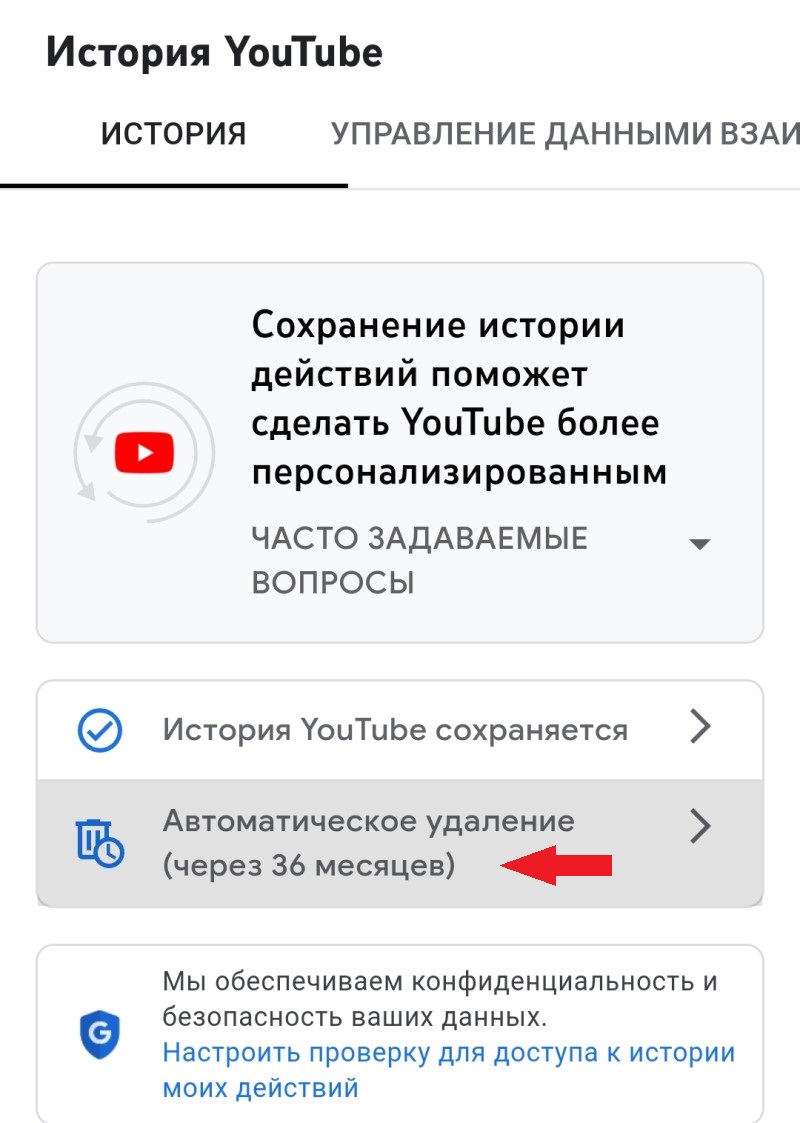
- Выбрать желаемый период, нажать «Далее».

- Система отправит запрос пользователю. Подтвердить операцию. Через каждые 3/18/36 месяцев система будет удалять информацию автоматически.
На компьютере
Очистка данных просмотров аккаунта производится параллельно на всех устройствах. Это значит, что при входе в профиль Ютуб на телевизоре, после удаления информации на компьютере, раздел будет пустым. При этом видео рекомендации приложением обновятся автоматически, без учета предпочтений, только на основании показателей популярности каналов. При введении в поиск запроса желаемого контента видеохостинг не будет показывать подсказки. Название групп и произведений для корректности поиска первое время придется вводить целиком.
Полное удаление информации о просмотрах нежелательно для семейных аккаунтов или профилей с несколькими пользователями. Отсутствие рекомендаций Ютуб в такой учетной записи означает отсутствие любимого контента для всех зрителей аккаунта.
Как удалить сведения:
- Авторизоваться в Ютуб, войти в профиль.
- В меню слева кликнуть «История».
- В правой части страницы выбрать «Очистить историю просмотра».
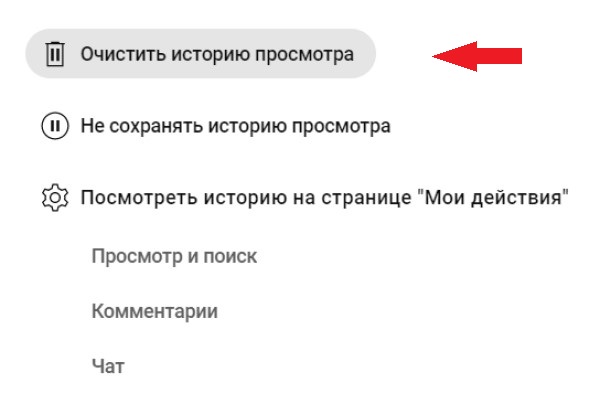
- Подтвердить действие. Нажать «Очистить историю просмотра»

ВАЖНО! Любое редактирование информации во вкладке «Мои действия» доступно при отсутствии запрета на доступ со стороны владельца профиля. Если ограничение включено, то при попытке внести изменения, будет выводится запрос на авторизацию.
Как удалить историю поиска Ютуб
Очистка запросов целесообразна для сохранения приватности пользователя или, когда не желательно наличие такой информации в системе. Вторая причина актуальна для пользователей, являющихся публичными личностями, поскольку Ютуб не гарантирует защиту от попадания таких данных на сторонние сервисы и соцсети. Освобождение ресурса от поискового мусора также рекомендуется для оптимизации работы видеохостинга — повышенная кешированность замедляет быстродействие системы и приводит к появлению ошибок при введении запросов.
На компьютере
- Авторизоваться в системе, войти в профиль.
- В левой части экрана кликнуть «История», затем справа «Просмотр и поиск».
- Кликнуть «Автоматическое удаление». Выбрать один из вариантов.
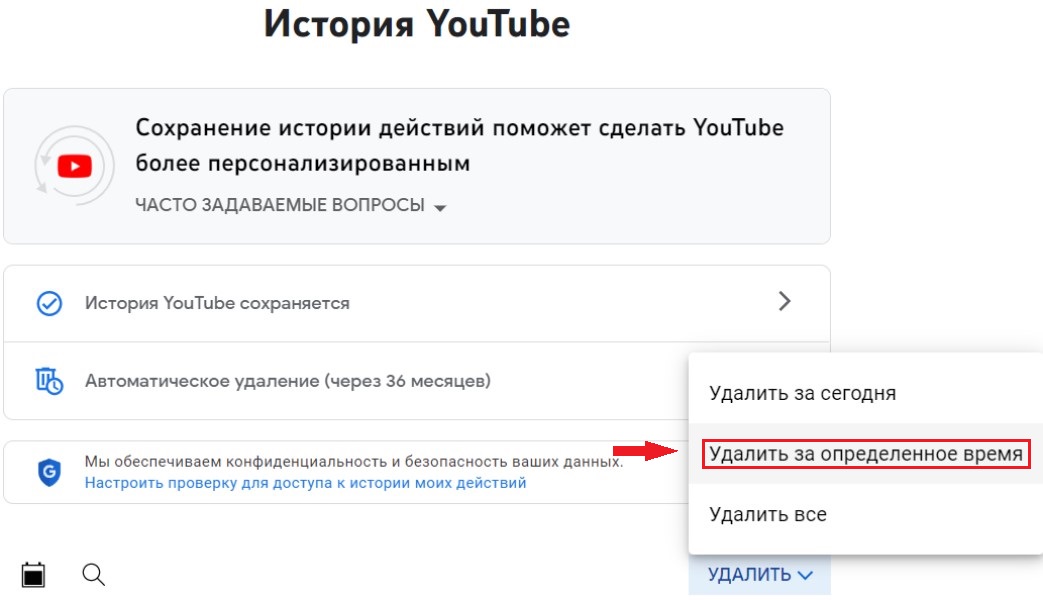
- Ввести временной период, нажать «Далее».
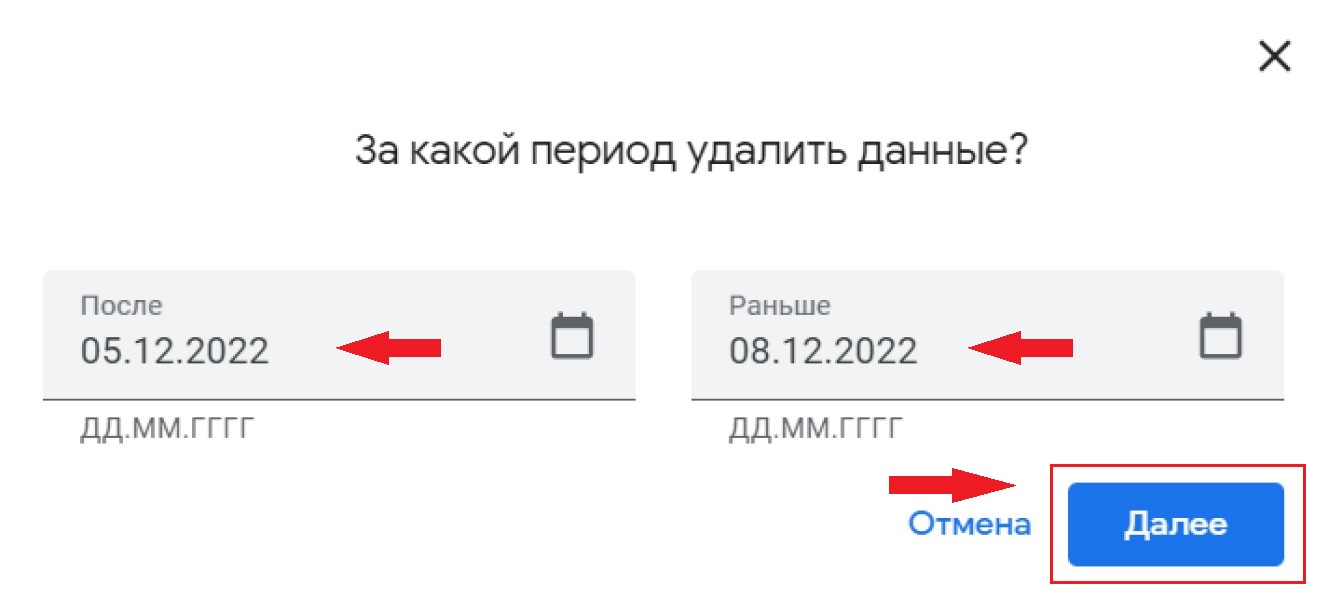
- Система покажет контент, просмотренный пользователем за выбранный период. Убедиться, что нежелательный ролик находится в списке и подтвердить, нажав «Удалить».
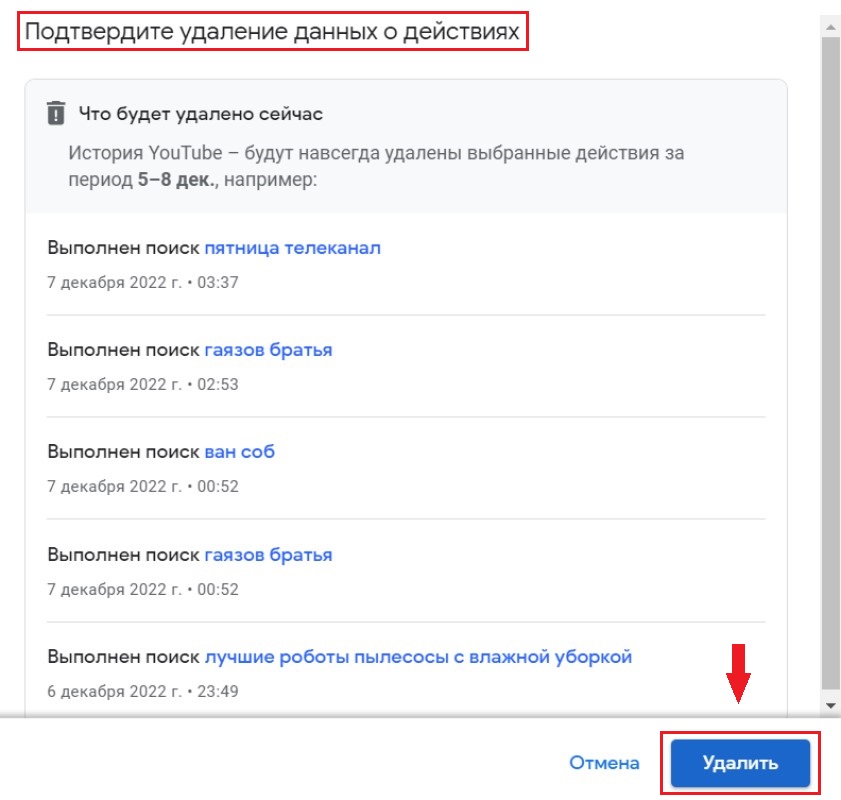
ВАЖНО! Сведения поиска хранят в себе информацию о контенте, представляющем ценность для конкретного пользователя. Очистка данных приводит к невозможности быстро найти и просмотреть любимые ролики. Рекомендуется сохранять ссылки на видео и каналы для использования их в будущем или зафиксировать название контента.
На телефоне
Полное удаление сведений профиля Ютуб на всех устройствах удобнее с мобильного гаджета. Выполняется так:
- Авторизоваться на платформе.
- Нажать на иконку профиля.
- Выбрать «Настройки», затем «Конфиденциальность».
- Кликнуть «Очистить историю поиска».
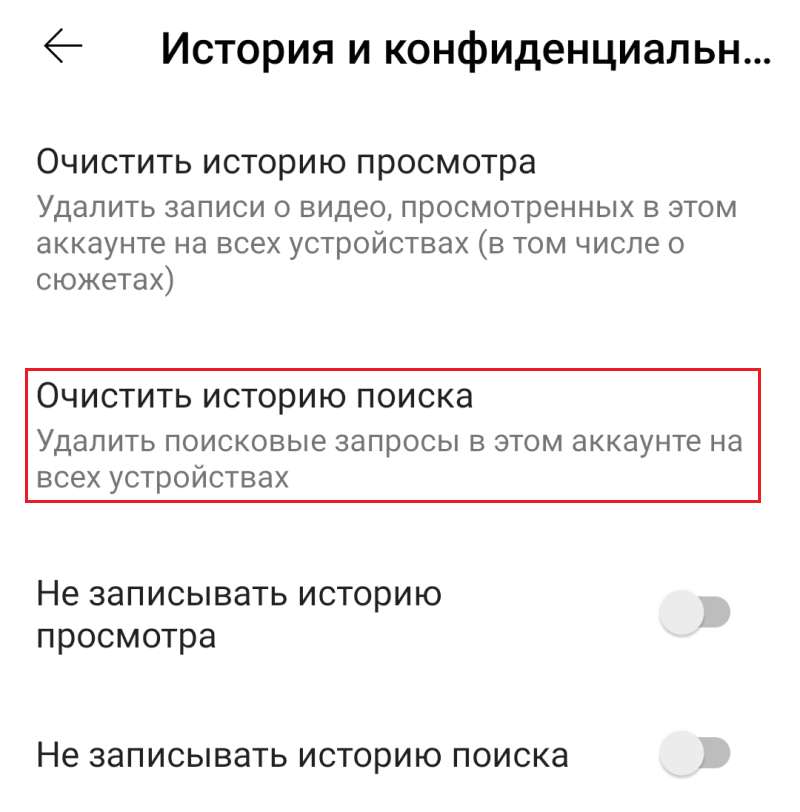
- Система запросит подтвердить операцию. Выбрать «очистить».
ВАЖНО! Рекомендуется выполнять удаление всех запросов с устройства, имеющего постоянный доступ в интернет. Это объясняется тем, что при отсутствии сигнала синхронизация займет дополнительное время. Случай актуален для тех, кому необходимо как можно скорее скорректировать информацию о посещениях со своего аккаунта на всех устройствах, к которым имеют доступ другие пользователи.
Как включить режим Инкогнито в YouTube
Контент, загруженный в данном режиме, не сохраняется в поиске и просмотрах, и не включается в рекомендации. «Инкогнито» удобно использовать на чужом устройстве, чтобы никто не увидел тематику просмотренного ролика в выдаче. При выходе из профиля или бездействии в течение 90 минут аккаунт возвращается к прежним настройкам (деактивация режима).
ВАЖНО! «Инкогнито» ограничивает функционал Ютуба: просмотр роликов с возрастным ограничением не возможен без авторизации. Более половины настроек и разделов аккаунта станут недоступными.
Подключение на компьютере выполняется через любой поисковой браузер:
- Зайти в Yandex/Google/Mozilla и пр.
- Нажать на выпадающий список «Три полосы» и выбрать «Режим Инкогнито» или включить режим с помощью комбинации клавиш «Ctrl + Shift + N».
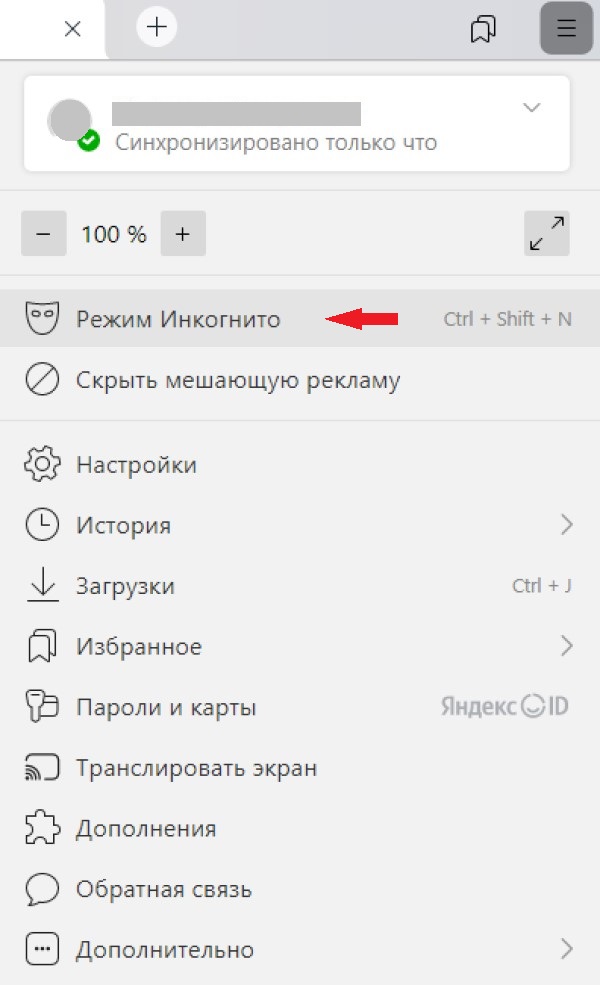
- Браузер поменяет цветовое оформление, и в верхней части браузера появится значок «Очки». Это значит, что режим «Инкогнито» активен.
- Войти в Ютуб, выполнить поиск и просмотр нужных роликов.
ВНИМАНИЕ! При активном режиме «Инкогнито» пользователю не доступно редактирование информации о просмотрах из основного аккаунта. При попытке оставить комментарий система предложит деактивировать «Инкогнито». Режим не исключает попадания сведений об интересах пользователя знакомым и начальству через другие приложения и соцсети.
На мобильном телефоне настройка подключается двумя способами:
- Войти в браузер и в правом нижнем углу нажать на кнопку «Три точки». В открывшемся меню кликнуть на значок «Инкогнито вкладка». Зайти в Ютуб и выполнить поиск видео, как обычно.
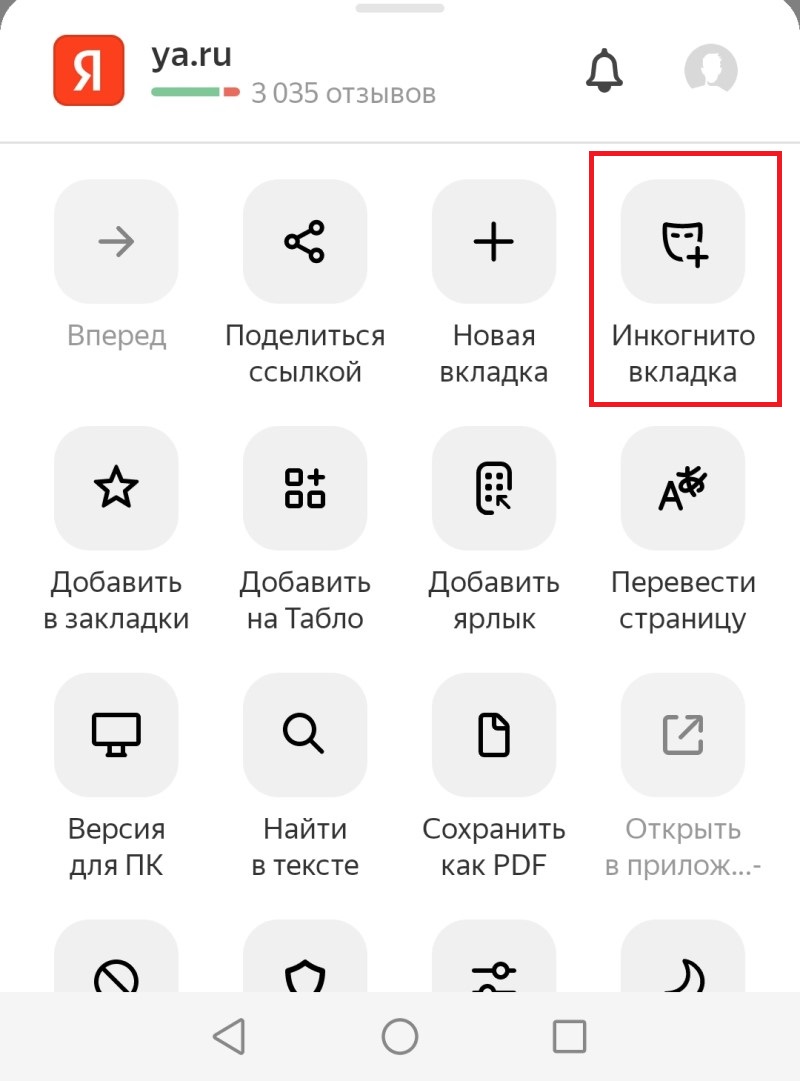
- В профиле видеохостинга нажать на иконку профиля и выбрать «Включить режим инкогнито». В правом верхнем углу появится значок шляпы с очками — режим активен.
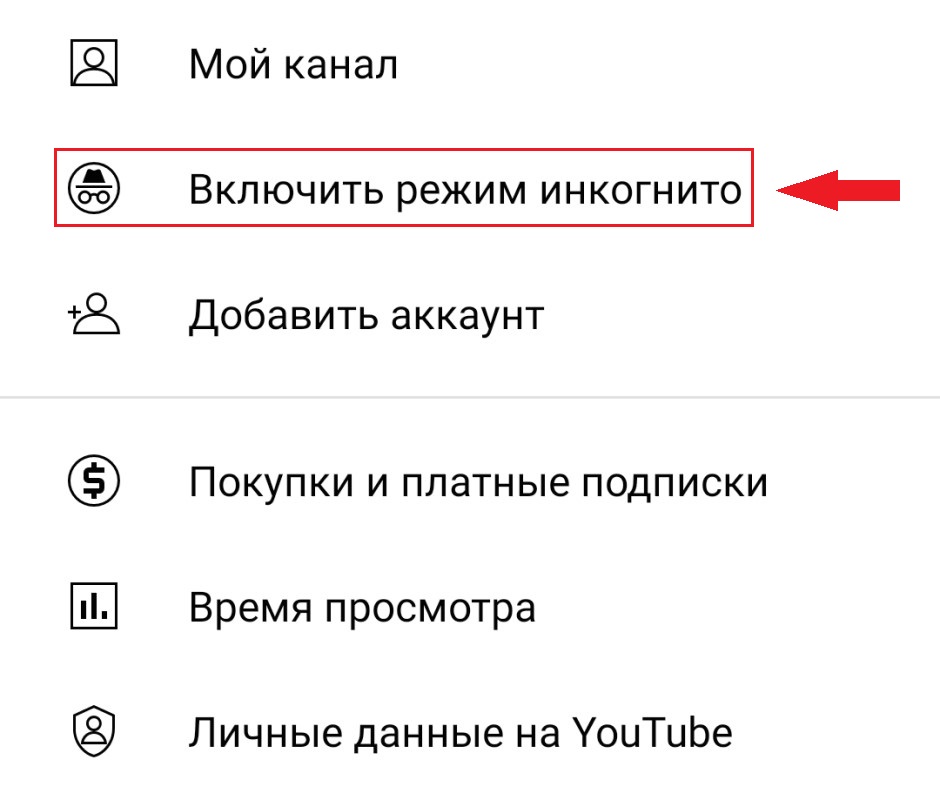
ВНИМАНИЕ! Включенный режим ограничивает пользователя в большей части функционала платформы. Не доступны настройки, изменение данных, просмотр части категорий видео. Нельзя ставить лайки, комментировать ролики и подписываться на контент. Приложение будет выглядеть, так, как будто пользователь вышел из профиля.
Как остановить запись истории Ютуба
Остановка записи влияет на количество рекомендуемых видео на платформе и других сервисах. Через некоторое время после отключения фиксации истории пользователю вновь будет предлагаться контент без учета его интересов. В рекомендации войдут обзоры блоггеров, набирающих популярность, новые хиты исполнителей и другие популярные каналы. Временно отменив фиксацию истории, можно просмотреть желаемый контент, и он не запишется системой Ютуб. Это касается также лайков и комментариев. Просмотры, общение и пр. до момента остановки записи остаются в истории аккаунта
На компьютере/ноутбуке
Удаление доступно после авторизации во вкладке «История»:
- Справа выбрать «Не сохранять историю просмотра».
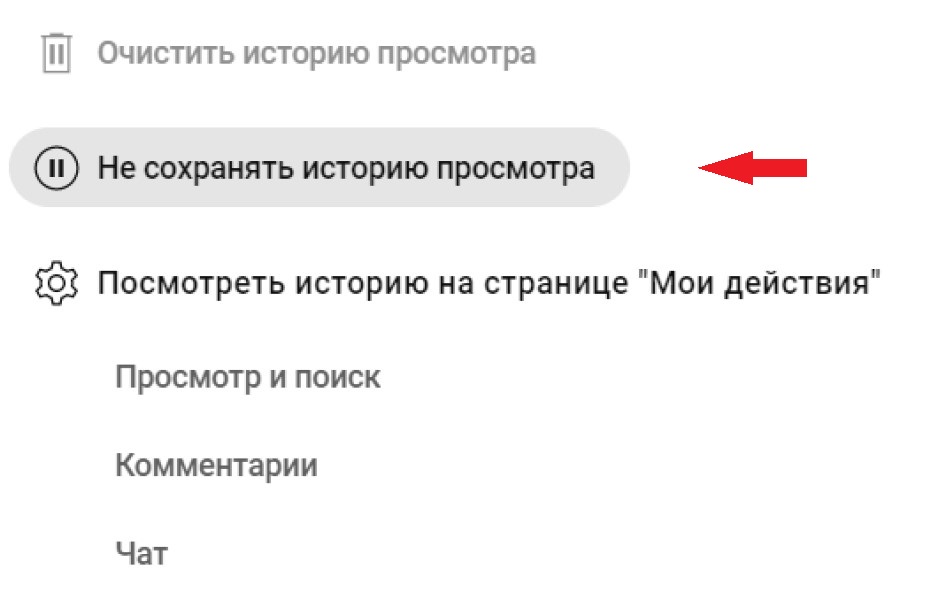
- Система запросит разрешение на изменение настроек. Ознакомиться и выбрать «Приостановить».
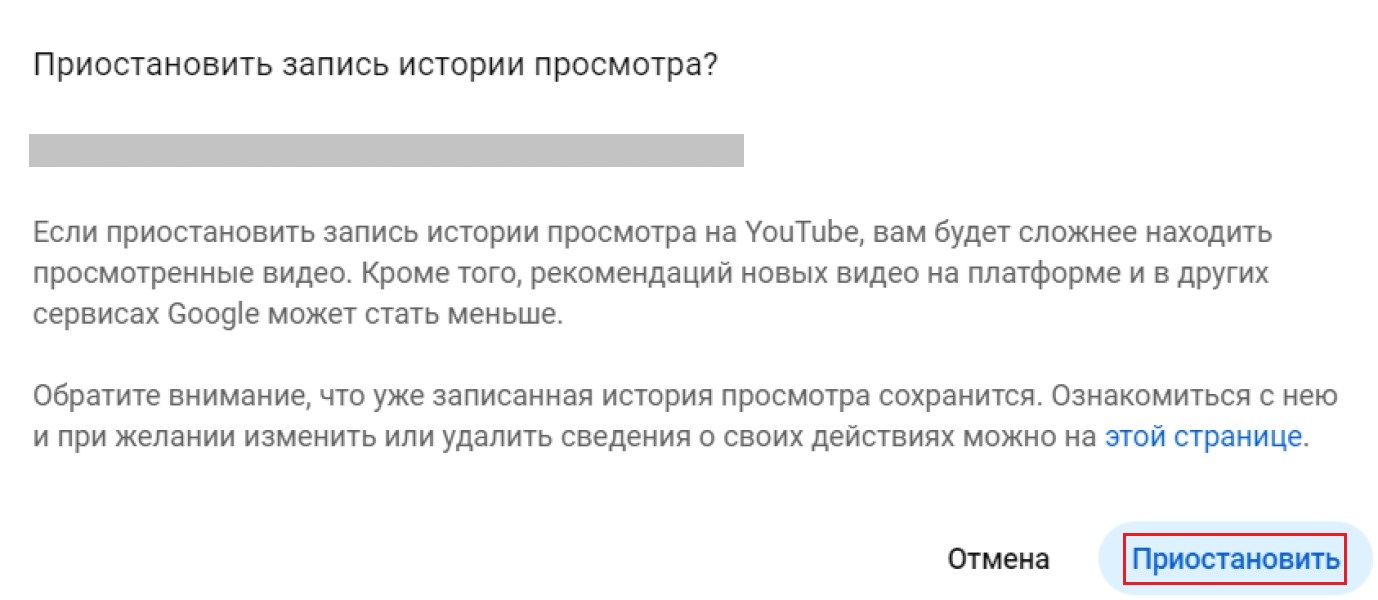
- Не выходя из вкладки кликнуть на «Мои действия».
- Нажать «История поиска сохраняется» — «Отключить».
- Подтвердить запрос системы, кликнуть «Приостановить».
Возобновить запись действий видео в Ютуб можно в любое время.
ВНИМАНИЕ! Приостановка фиксации данных на одном из устройств автоматически выключает запись истории на всех гаджетах, на которых установлено приложение и доступен вход в аккаунт Ютуб.
В мобильной версии
- Авторизоваться на платформе.
- Зайти в профиль, выбрать «Настройки», затем в зайти в «История и конфиденциальность».
- Передвинуть бегунок вправо напротив «Не записывать историю просмотра».
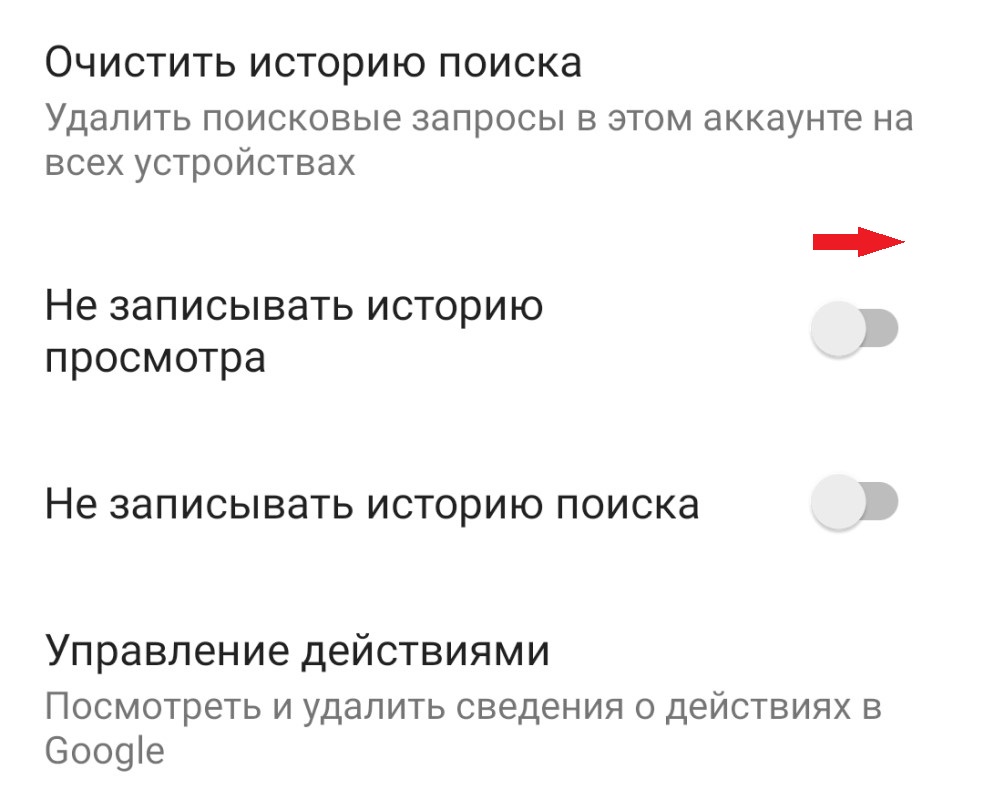
- Система запросит подтверждение действия, выбрать «Приостановить».
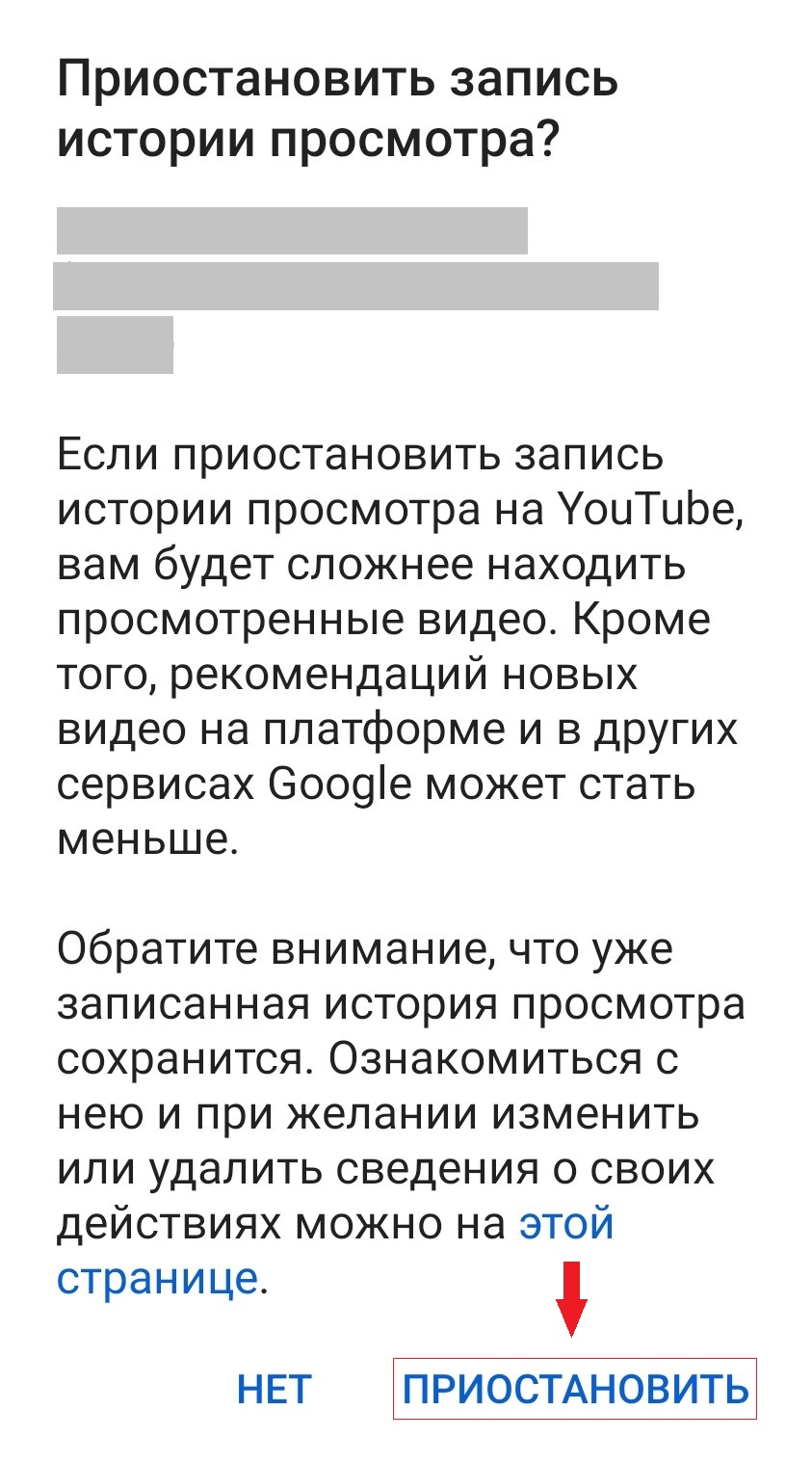
- Во вкладке «История и конфиденциальность» выбрать «Управление действиями».
- Кликнуть «История YouTube сохраняется».
- Нажать «Отключить».
- Система запросит подтверждение действия, кликнуть «Приостановить».
Владельцу аккаунта доступно восстановление всех отключенных функций в любое время.
ВНИМАНИЕ! Прервать запись информации на телевизоре и прочих устройствах, удалить ее рекомендуется в домах, где есть дети. Это убережет ребенка от нежелательного контента. В данном случае желательно выполнять тщательную очистку, включая данные поиска, комментариев, лайков и пр. Это особенно актуально, если устройство передается в пользование малышу. При продаже гаджета другому владельцу также целесообразно удалять записи. Очистка на каждом из устройств выполняется аналогично, как на компьютере и телефоне, с учетом интерфейса оборудования.
Как очистить историю Ютуба на Андроиде с телефона, на компьютере в 2023 году

Если не хотите оставлять следы поисковых запросов и просмотренных видео на Youtube, то следует знать простые способы — как очистить историю Ютуба на Андроиде и компьютере. В конце инструкции сможете посмотреть обучающий ролик с нашего канала.
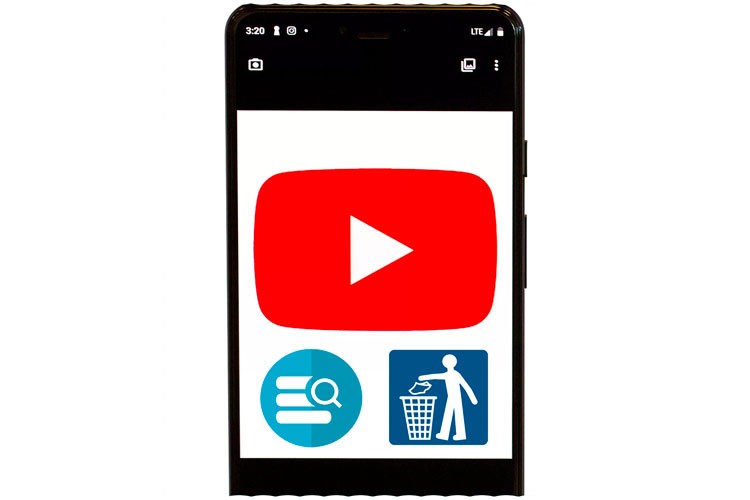
Как удалить историю просмотров на Ютубе с телефона
- Запускаем мобильное приложение;
- Авторизуемся в своей учетной записи (если вдруг не сделали этого ранее);
- На главном экране в правом нижнем углу нажимаем на значок «Библиотека»:

- В новом окне переходим к разделу «История», чтобы увидеть весь контент, который смотрели в последнее время:

- Теперь можем выборочно удалять из истории просмотров ненужные элементы. Если нужно найти какой-то конкретный ролик — то в верхней части экрана есть строка поиска Ютуб:

- Для перехода к меню полной очистки, следует нажать на «три точки» справа, выбрать «Настройки…». Видим перед собой следующий перечень операций:

- Первые два пункта отвечают за удаление всей истории поиска/просмотров на Youtube с телефона (и профиля Google в целом). Чуть ниже расположены опции, включив которые можно запретить запись информации, временно приостановить. Это уже на Ваше усмотрение;
Много полезного найдете и по ссылке «Отслеживание действий». О ней расскажем в следующей части обзора.
Как очистить историю в Ютубе на компьютере
Если нет аккаунта, то осуществить задуманное не получится. Вы просто увидите такое уведомление с предложением войти:

Хотя многие интересуются данной темой — на самом деле, какой смысл операции? Когда человек не авторизован, то на сайте видеохостинга не сохраняются никакие данные. А вот в самом браузере инфо может записываться. Поэтому, стоит рассмотреть варианты удаления кеша/истории для веб-обозревателей.
Переходим к пошаговой инструкции:
- Открываем ссылку на компе, оказываемся на такой вот странице:

- Можно избавляться от объектов вручную, выбирая ненужные из списка, нажимая на всплывающий «крестик». Также есть поиск в правой части:

- Здесь же доступен выбор типа контента — комментарии, записи сообщества, чат. Если же хотите перейти к тотальной зачистке, тогда кликаем по надписи «Очистить историю просмотра»;
При желании можно вообще отключить ведение записей. За это отвечает ссылка — «Не сохранять…».
Ну и напоследок рассмотрим «Отслеживание действий».
- В браузере откроется новое окно с параметрами конфиденциальности Гугл (конкретно для Ютуб). Реально удалять контент выборочно, за конкретный период:

- А выше отображаются настройки записи и сроков хранения истории просмотров, поиска на Youtube:

- При необходимости меняем параметры на те, которые устраивают. К примеру, задаем период автоматического удаления — 18 или 3 месяца. Или оставляем по умолчанию ручную очистку:

Потратив всего несколько минут, Вы научитесь быстро избавляться от следов активности. А для лучшего понимания рекомендуем посмотреть обучающий ролик (актуален на октябрь 2023 года).
Видео

- Сброс настроек на Андроид до заводских — разные способы
- Какой Android навигатор лучше для России в 2023 году
- Как узнать, какая видеокарта стоит на компьютере Виндовс
- Как следить за сетевой активностью на компьютере, блокировать трафик вирусов, опасных приложений

Вам помогло? Поделитесь с друзьями — помогите и нам!